
KullanmaKılavuzu
ThinkPadS230u
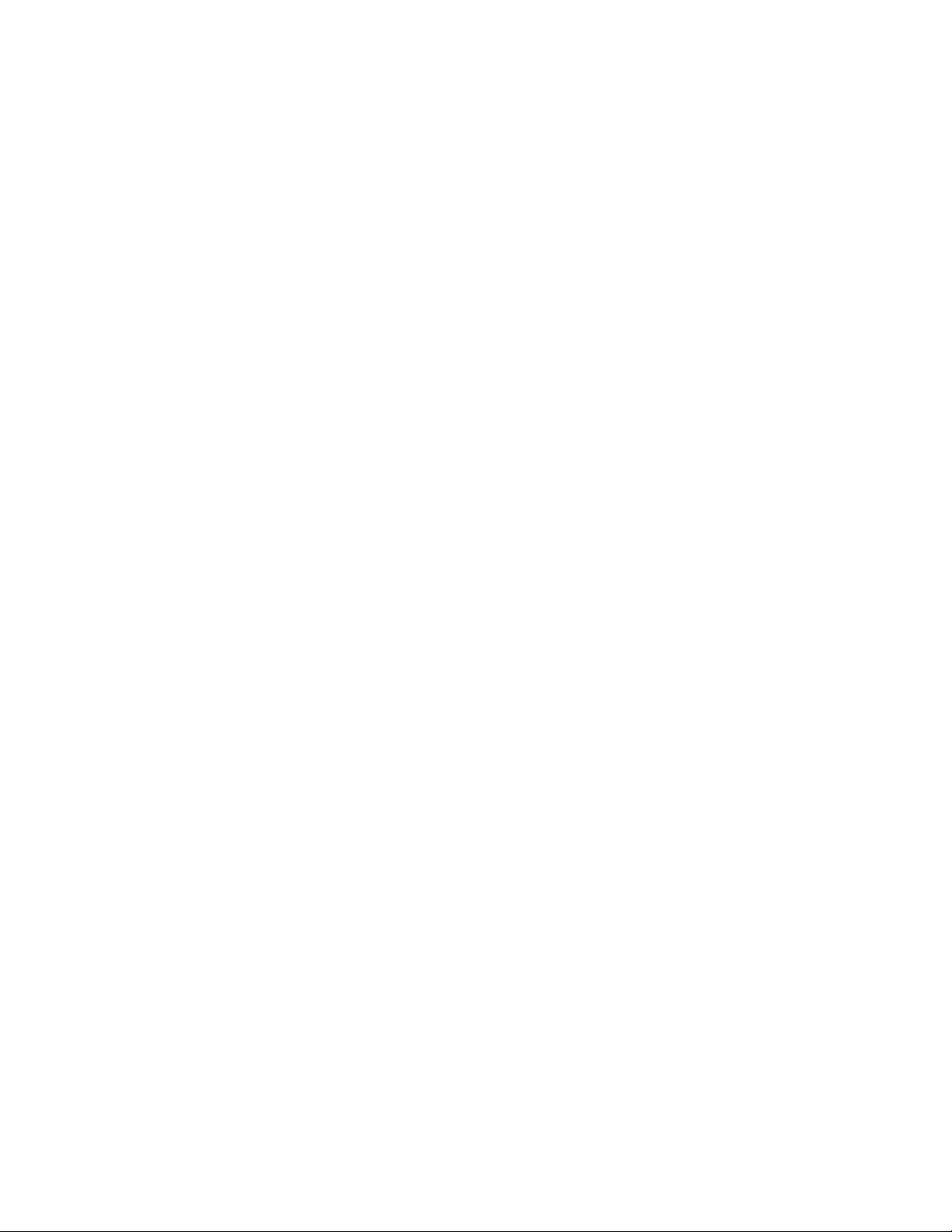
Notlar:Bubilgilerivedesteklediğiürünükullanmadanönceaşağıdakileriokuduğunuzdanveanladığınızdan
eminolun:
•Güvenlik,GarantiveKurulumKılavuzu
•RegulatoryNotice
•“Önemligüvenlikbilgileri”sayfa:iv
•EkD“ÖzelNotlar”sayfa:125
Güvenlik,GarantiveKurulumKılavuzuveRegulatoryNoticeWebsitesineyüklenmiştir.Bunlarıgörmekiçin
http://www.lenovo.com/ThinkPadUserGuidesadresindekiWebsitesinegidin,UserGuides&Manuals
(KullanmaKılavuzlarıveElkitapları)seçeneğinitıklatınvedahasonraekrandakiyönergeleriizleyin.
İkinciBasım(Aralık2012)
©CopyrightLenovo2012.
SINIRLIVEKISITLIHAKLARBİLDİRİMİ:VerileryadabilgisayaryazılımıGeneralServicesAdministrationGSA
sözleşmesineuygunolaraksağlandıysa,bunlarınkullanımı,çoğaltılmasıyadaaçıklanmasıGS-35F-05925numaralı
sözleşmedeyeralankısıtlamalaratabidir.
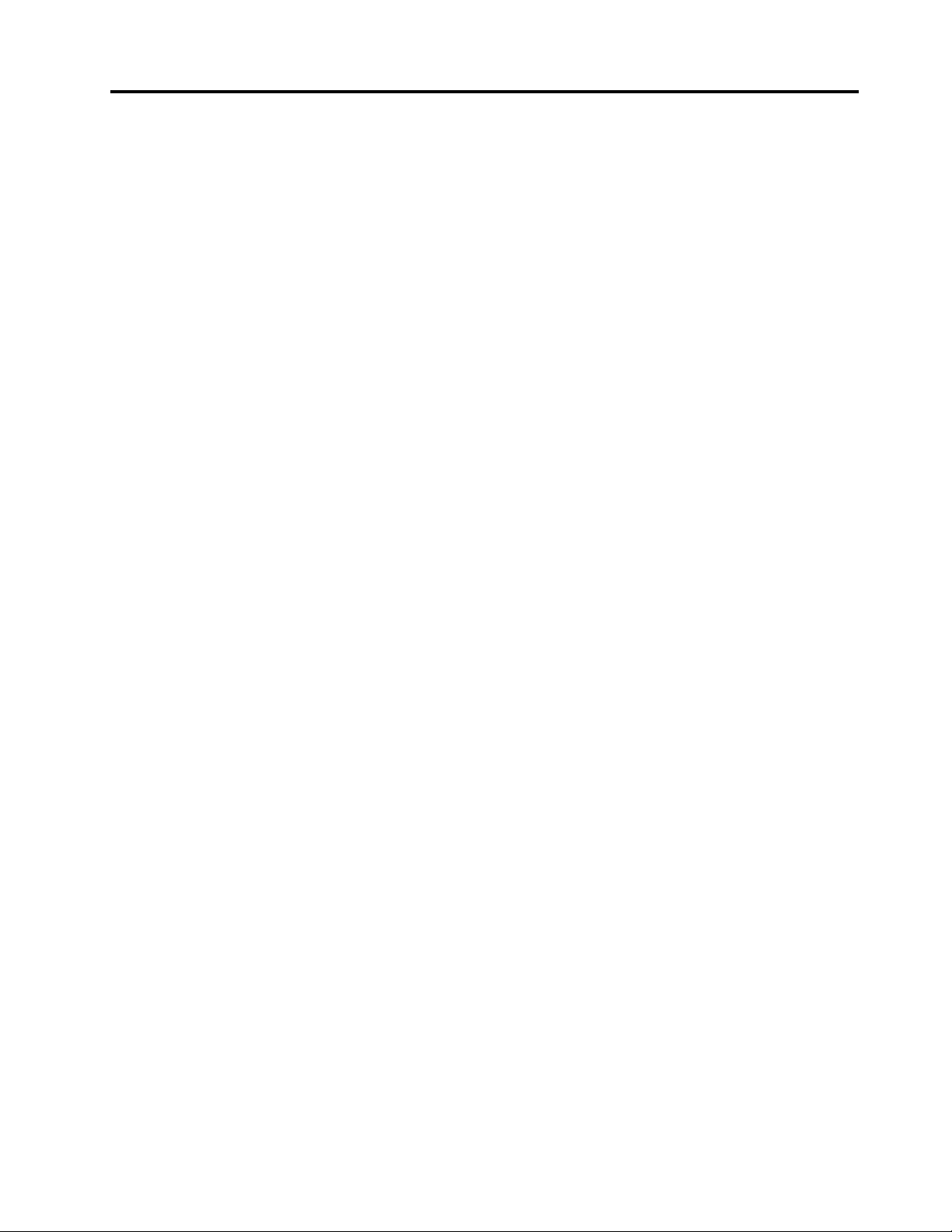
İçerik
Öncebunuokuyun..........iii
Önemligüvenlikbilgileri............iv
Anındaişlemgerektirenkoşullar.......v
Güvenlikyönergeleri............v
Bölüm1.Ürünegenelbakış......1
Bilgisayardenetimlerinin,bağlaçlarınınve
göstergelerininbulunması...........1
Öndengörünüm.............1
Sağyandangörünüm...........3
Soltaraftangörünüm...........4
AlttanGörünüm.............6
Durumgöstergeleri............6
Önemliürünbilgilerininbulunması........8
Makinetipivemodeletiketi.........8
FCCIDveICOnaynumarasıetiketi......8
Aksamlar..................9
Belirtimler................10
İşletimortamı...............11
Lenovoprogramları.............11
Bölüm2.Bilgisayarıkullanma....13
Bilgisayarınızınkaydettirilmesi.........13
Sıksorulansorular.............13
Tabletkipi................14
Tabletkipininkullanılması.........14
Çokludokunmayaduyarlıekranıkullanma..17
Tabletdüğmelerininkullanılması......19
Özeltuşlarvedüğmeler...........19
UltraNavişaretlemeaygıtınınkullanılması....21
TrackPointişaretlemeaygıtınınkullanılması..22
Dokunmayaduyarlıtabletinkullanılması...23
UltraNavişaretlemeaygıtınıdevredışı
bırakma...............24
WindowsbildirimalanındaUltraNavsimgesinin
eklenmesi...............24
Güçyönetimi...............24
Pilgücünükullanma...........24
ACgüçbağdaştırıcısınınkullanılması....25
Güçplanlarınıyönetme.........26
Enerjitasarrufukipleri..........26
Ağabağlanılması..............27
Ethernetbağlantıları...........27
Kablosuzbağlantılar...........27
SunumlarveÇokluOrtam..........28
Görüntüayarlarınıdeğiştirme.......29
Dışmonitörünkullanılması........29
Projektörkullanma...........30
Sesözelliklerininkullanılması.........31
Tümleşikkameranınkullanılması........31
Ortamkartınınkullanılması..........32
Ortamkartınınyerleştirilmesi.......32
Ortamkartınınçıkarılması.........32
Bölüm3.Sizvebilgisayarınız....35
Erişilebilirlikverahatlık...........35
Ergonomibilgileri............35
Rahatlık...............36
Erişilebilirlikbilgileri...........36
Bilgisayarınızlabirlikteseyahatetme......37
Seyahatipuçları............37
Seyahatdonatıları...........38
Bölüm4.Güvenlik..........39
Mekanikbirkilittakılması..........39
Parolakullanılması.............39
ParolalarveRAMaskıdauykukipi.....39
Parolalarıngirilmesi...........39
Açılışparolası.............40
Sabitdiskparolaları...........40
Gözetmenparolası...........42
Sabitdiskgüvenliği.............44
Güvenlikyongasınınayarlanması.......45
Sabitdisksürücünüzdenveyayarıiletken
sürücünüzdenverisilinmesineilişkinbildirim...46
Güvenlikduvarlarınınkullanılması.......46
Verilerinvirüslerekarşıkorunması.......47
Bölüm5.Kurtarmayagenelbakış..49
Bölüm6.Aygıtlarındeğiştirilmesi..51
Statikelektriğinönlenmesi..........51
Yerleşikpilidevredışıbırakma........51
SIMkartındeğiştirilmesi...........52
Sabitdisksürücüsününyadayarıiletkensürücünün
değiştirilmesi...............54
Klavyenindeğiştirilmesi...........56
KablosuzLANbağlantısıiçinMiniPCI
ExpressCard'ındeğiştirilmesi.........60
KablosuzWANkartıtakmayadadeğiştirme...63
Bölüm7.Gelişmişyapılandırma...69
Yenibirişletimsistemininkurulması......69
Windows8işletimsistemininkurulması...69
Aygıtsürücülerininkurulması.........70
©CopyrightLenovo2012
i
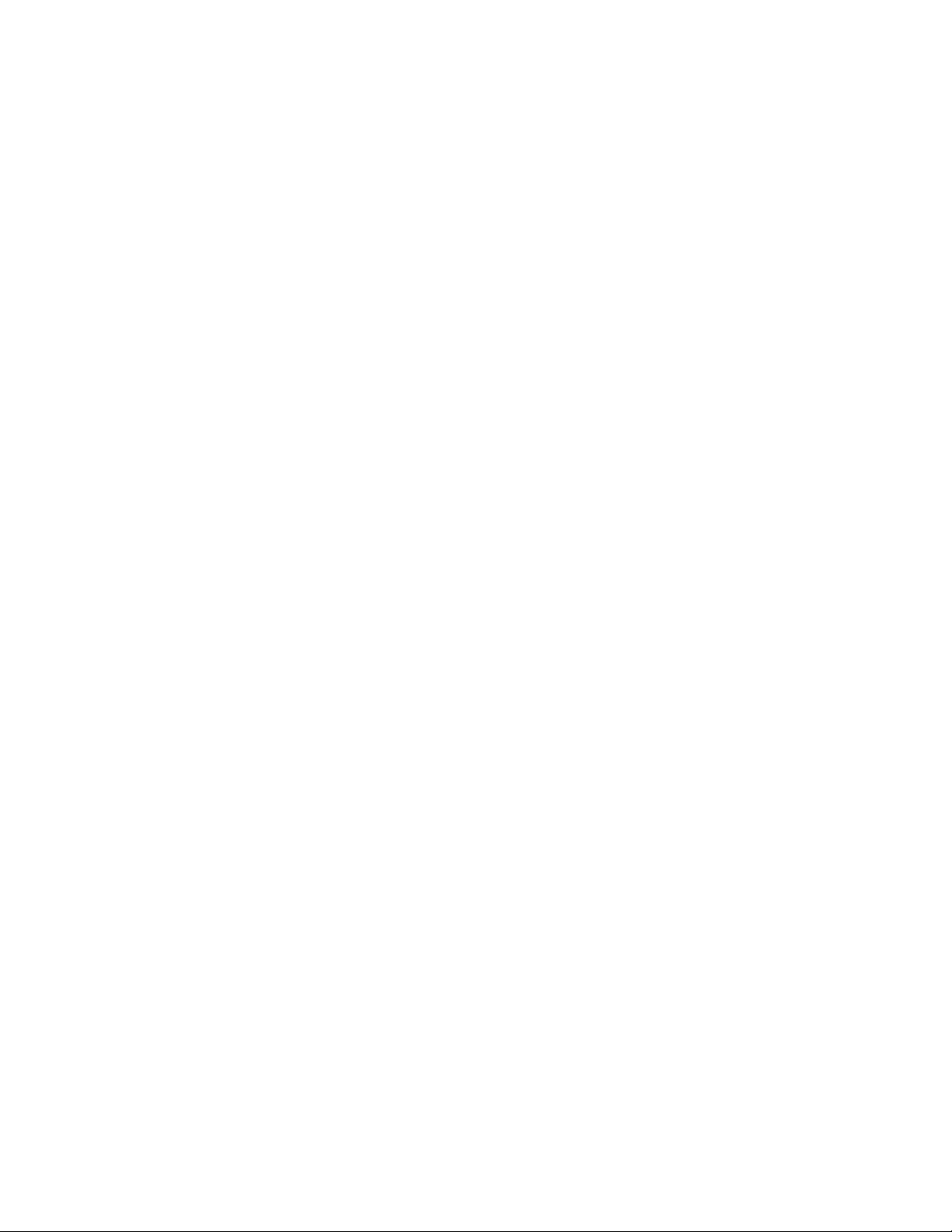
ThinkPadSetup..............70
Mainmenüsü.............70
Congmenüsü.............71
Date/Timemenüsü...........75
Securitymenüsü............75
Startupmenüsü............79
Restartmenüsü............81
SistemUEFIBIOS'nizingüncellenmesi...81
Sistemyönetimininkullanılması........82
Sistemyönetimi............82
Yönetimiözelliklerininayarlanması.....83
Bölüm8.Sorunlarınönlenmesi...85
Sorunlarıönlemeyeyönelikgenelipuçları....85
Aygıtsürücüleriningeçerliolduğundanemin
olunması.................86
Bilgisayarınızınbakımınınyapılması......87
Bilgisayarkapağınıntemizlenmesi.....88
Bölüm9.Bilgisayarınsorunlarının
giderilmesi..............91
Sorunlarıntanılanması............91
SorunGiderme..............91
Bilgisayaryanıtvermeyidurdurdu.....91
Klavyeninüzerinedökülensıvı.......92
Hatailetileri..............92
İletigösterilmeyenhatalar........94
Biphataları..............95
Bellekmodülüsorunları.........95
Ağoluşturmasorunları..........96
Klavyeyadadiğerişaretlemeaygıtlarıylailgili
sorunlar...............98
Görüntüvemultimedyaaygıtlarıylailgili
sorunlar...............99
Pilivegüçsorunları...........103
Sürücülervediğerdepolamaaygıtlarıylailgili
sorunlar...............106
Yazılımsorunu.............108
Kapılarvebağlaçlarlailgilisorunlar.....108
Bölüm10.Destekalınması.....109
Lenovoileiletişimkurmadanönce.......109
Yardımvehizmetalınması..........109
Tanılamaprogramlarınınkullanılması....110
LenovoDestekWebsitesi........110
Lenovo'nunAranması..........110
ThinkPadaksamlarınınbulunması.....111
Ekhizmetlerinsatınalınması.........112
EkA.Düzenlemeyeilişkinbilgiler.113
Kablosuziletişimeilişkinbilgiler........113
UltraConnectkablosuzantenlerinyeri....114
Kablosuziletişimidüzenlemeyeilişkinnotların
bulunması...............115
İhracatsınıandırmanotu..........115
Elektronikyayılımnotları...........115
FederalCommunicationsCommission
UygunlukBildirimi...........115
IndustryCanadaClassByayılımuyumluluk
bildirimi................115
AvrupaBirliği-ElektromanyetikUygunluk
Yönergesineuyumluluk.........116
AlmanyaClassBuyumlulukbildirimi....116
KoreClassBuyumlulukbildirimi......117
JaponyaVCCIClassBuyumlulukbildirimi..117
Fazbaşına20A'yaeşityadadahaazgüce
bağlıürünlereilişkinolarakJaponyaiçin
uyumlulukbildirimi...........117
TayvaniçinLenovoürünhizmetbilgileri...117
EkB.WEEEvegeridönüşüm
bildirimleri..............119
ÖnemliWEEEbilgileri............119
Japonyageridönüşümbildirimleri.......119
Brezilyaiçingeridönüşümbilgileri.......120
AvrupaBirliğiiçinpilgeridönüşümbilgileri....120
Tayvaniçingeridönüşümbilgileri.......121
ABDveKanadaiçingeridönüşümbilgileri....121
EkC.ENERGYSTARmodelbilgisi.123
EkD.ÖzelNotlar..........125
TicariMarkalar...............126
EkE.İthalatçı–İmalatçı/Üretici
FirmaBilgileriveDiğerBilgiler...127
EkF.ServisİstasyonlarıveYedek
ParçaMalzemelerininT emin
EdileceğiAdresler..........129
EkG.ZararlıMaddeKullanımının
SınırlandırılmasıY önergesi(RoHS).133
ÇiniçinRoHSBildirimi...........133
TürkçeiçinRoHSBildirimi..........133
UkraynaiçinRoHSBildirimi.........133
HindistaniçinRoHSBildirimi.........134
iiKullanmaKılavuzu
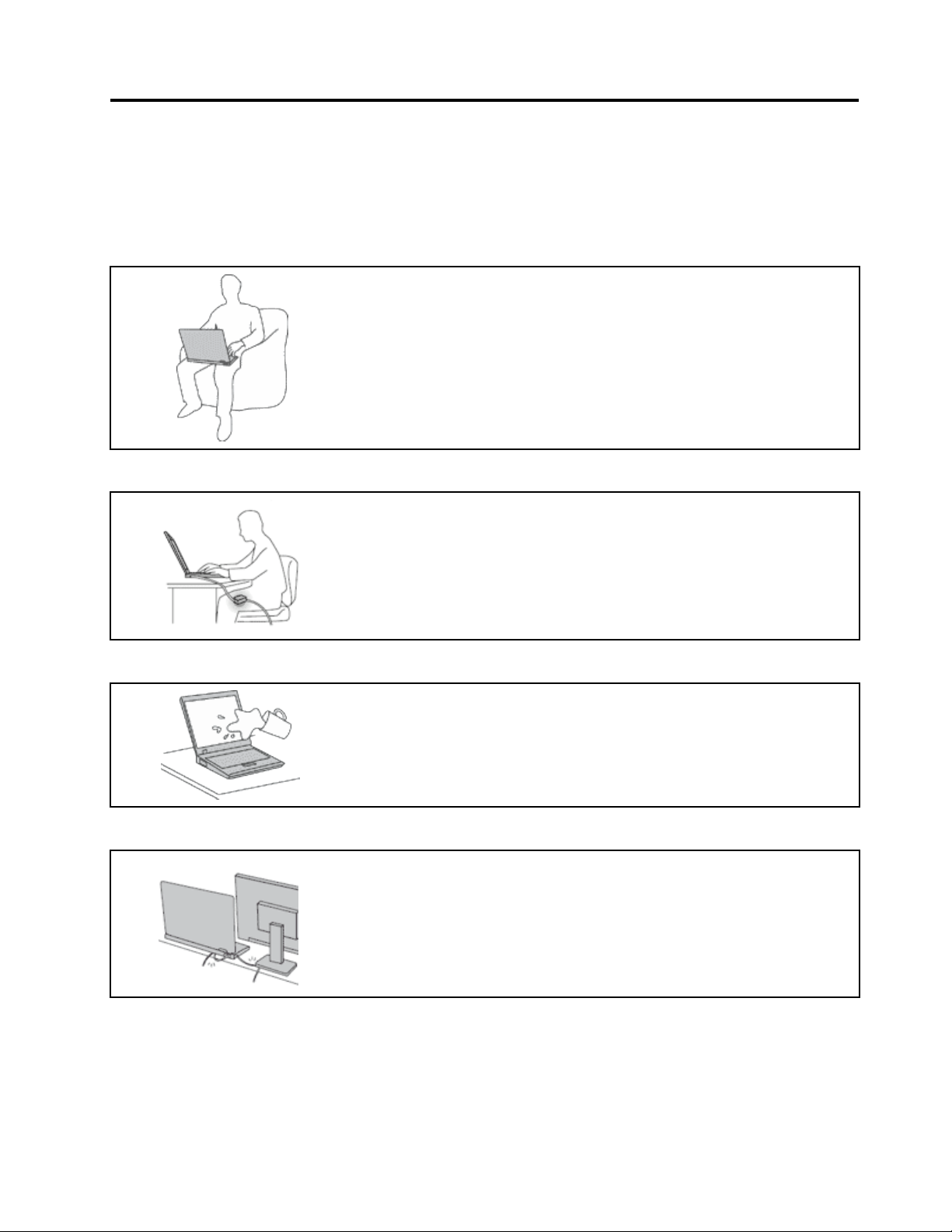
Öncebunuokuyun
Bilgisayarınızıenverimlivezevklişekildekullanmakiçinburadaverilenipuçlarınıizlemeyiunutmayın.Bunları
yapmamakrahatsızlığa,yaralanmayayadabilgisayarınızınarızalanmasınanedenolabilir.
Kendinizibilgisayarınızınürettiğiısıdankoruyun.
Bilgisayarınızaçıkkenyadapildolarken,tabanı,avuçiçidesteğivebazıdiğer
bölümleriısınabilir.Ulaşacağısıcaklıksistemetkinliğimiktarınavepildeki
dolulukdüzeyinebağlıolarakdeğişir.
Aradagiysiolsadabilgisayarınızınvücudunuzlauzunsüretemasetmesi
rahatsızlığayadacildinizdeyanığanedenolabilir.
•Ellerinizi,diziniziyadabedeninizinbaşkabirbölümünü,bilgisayarınsıcak
kısmıileçokuzunsüretemashalindebulundurmayın.
•Ellerinizisıksıkavuçiçidesteğindenkaldırarakklavyedenuzaklaştırın.
KendiniziACgüçbağdaştırıcısınınürettiğiısıdankoruyun.
ACgüçbağdaştırıcısıelektrikprizinevebilgisayarınızatakılıykenısıüretir.
Aradagiysiolsadabilgisayarınızınvücudunuzlauzunsüretemasetmesi
cildinizdeyanığanedenolabilir.
•ACgüçbağdaştırıcısınıkullanılıyorken,vücudunuzunherhangibirbölümüne
temasedecekşekildeyerleştirmeyin.
•Hiçbirzamanvücudunuzuısıtmakiçinkullanmayın.
Bilgisayarınızııslatmayın.
Kabloları,hasargörmemeleriiçinkoruyun.
Islanmasınıveelektrikçarpmasıtehlikesiniönlemekiçinsıvılarıbilgisayardan
uzaktutun.
Kablolarıçokzorlarsanızhasargörebiliryadakopabilirler.
İletişimhatlarınıyadaACgüçbağdaştırıcısı,fare,klavye,yazıcıyadaherhangi
birdiğerelektronikaygıtkablosunuüzerinebasılmayacak,takılıpdüşülmeyecek,
bilgisayarınızyadabaşkanesnelertarafındanezilmeyecekyadahiçbirşekilde
bilgisayarınızınçalışmasınaengelolacakbirişlememaruzkalmayacakşekilde
yönlendirin.
©CopyrightLenovo2012
iii
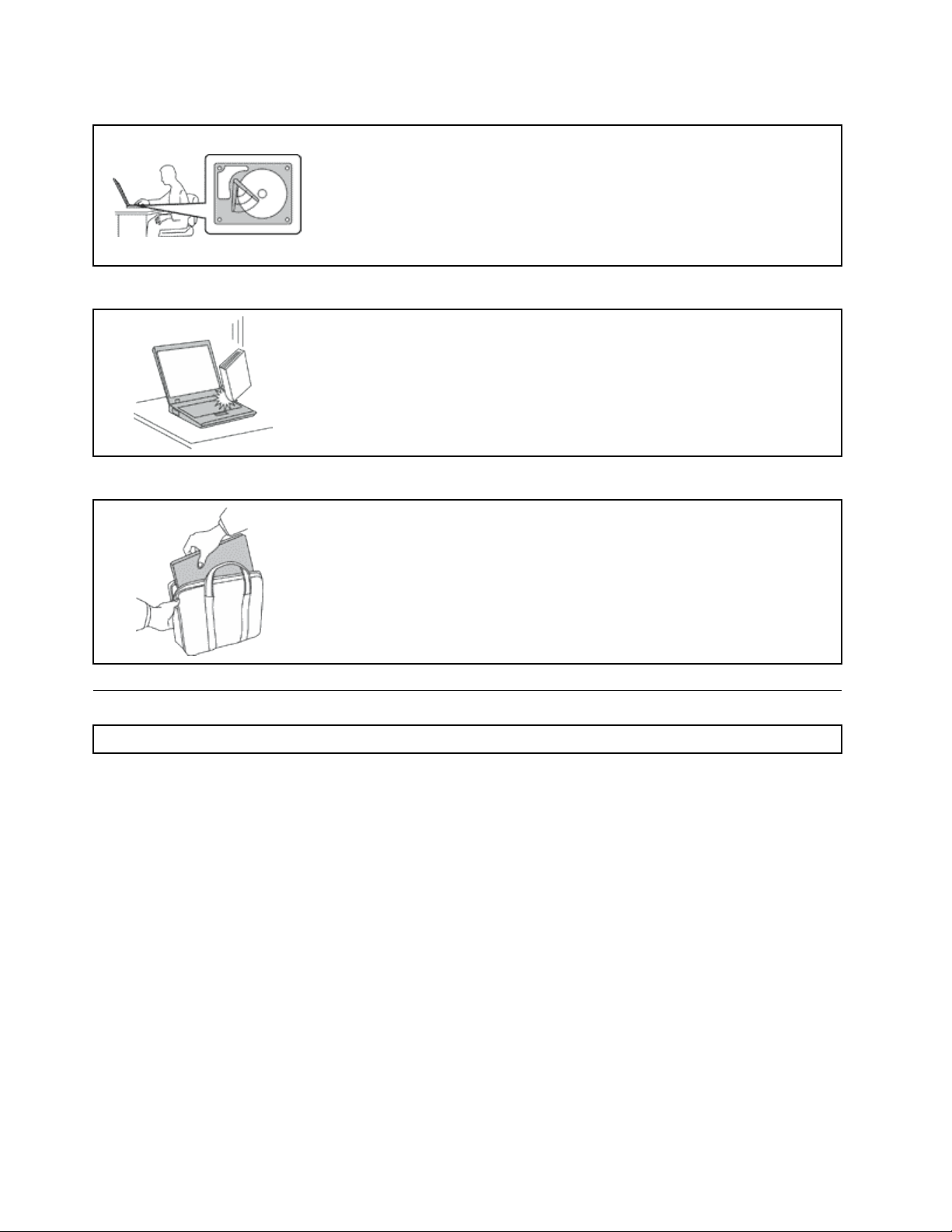
Bilgisayarınızıtaşırkenbilgisayarınızıveverilerinizikoruyun.
Sabitdisksürücüsütakılıbilgisayarınızıtaşımadanönceaşağıdakilerdenbirini
yapınveaçma/kapamadüğmesininkapalıolduğundanyadayanıpsöndüğünden
eminolun:
•Kapatın.
•Beklemekipinealın.
Bubilgisayarınızınhasargörmesiniveolasıverikaybınıönleyecektir.
Bilgisayarınızınazikbirbiçimdetutun.
Bilgisayarınızı,ekranınızıyadadışaygıtlarınızınıdüşürmeyin,çarpmayın,çizmeyin,
bükmeyin,sallamayın,itmeyinyadabunlarınüzerineağırnesnelerkoymayın.
Bilgisayarınızıdikkatlitaşıyın.
•Uygundestekvekorumasağlayanbirtaşımaçantasıkullanın.
•Bilgisayarınızısıkışıkbavulyadaçantalarakoymayın.
•Bilgisayarınızıtaşımaçantasınayerleştirmedenönce,bilgisayarınızınkapalıya
dauykukipindeolduğundaneminolun.Bilgisayarınızıaçıkkentaşımaçantasına
koymayın.
Önemligüvenlikbilgileri
Not:Önceönemligüvenlikbilgileriniokuyun.
Bubilgilerdizüstübilgisayarınızıgüvenlekullanmanıziçinsizeyardımcıolabilir.Bilgisayarınızlabirlikteverilen
tümbilgileriizleyinvesaklayın.BubelgedekibilgilersatınalmasözleşmenizinyadaLenovo
GarantiBildirimi'ninkoşullarınıdeğiştirmez.Dahafazlabilgiiçin,bilgisayarınızlaverilenGüvenlik,Garantive
KurulumKılavuzu'nun“GarantiBilgileri”konusunabakın.
Müşterigüvenliğiönemlidir.Ürünlerimizgüvenliveetkiliolacakbiçimdegeliştirilir.Ancak,kişiselbilgisayarlar
elektronikaygıtlardır.Elektrikkabloları,güçbağdaştırıcılarıvediğerözellikler,özellikleyanlışkullanıldıklarında,
zikselyaralanmayadamaddizararayolaçabilecekolasıgüvenlikriskleriyaratabilir.Burisklerienaza
indirmekiçinürününüzlebirlikteverilenyönergeleriizleyin,ürününüzerindekiveçalıştırmayönergelerindeki
tümuyarılarıinceleyinvebubelgedeverilenbilgileridikkatlicegözdengeçirin.Bubelgedeyeralanve
ürününüzlebirlikteverilenbilgileridikkatlibirşekildeizleyerek,kendinizitehlikelerdenkoruyabilirvedaha
güvenlibirçalışmaortamıoluşturabilirsiniz.
Not:Buradayeralanbilgilerelektrikkablolarınavepilleregönderidebulunur.Dizüstükişiselbilgisayarlaraek
olarak,bazıürünler(hoparlörlervegörüntübirimlerigibi)dışgüçbağdaştırıcılarıylabirliktegönderilir.Böyle
birürünaldıysanız,bubilgilersizinürününüziçingeçerlidir.Ayrıca,bilgisayarürünlerinde,bilgisayarprize
takılıolmadığındadasistemsaatinegüçsağlayanmadeniparabüyüklüğündebiriçpilbulunur;bunedenle
pilgüvenliğibilgileritümbilgisayarlarürünleriiçingeçerlidir.
®
Uluslararası
ivKullanmaKılavuzu
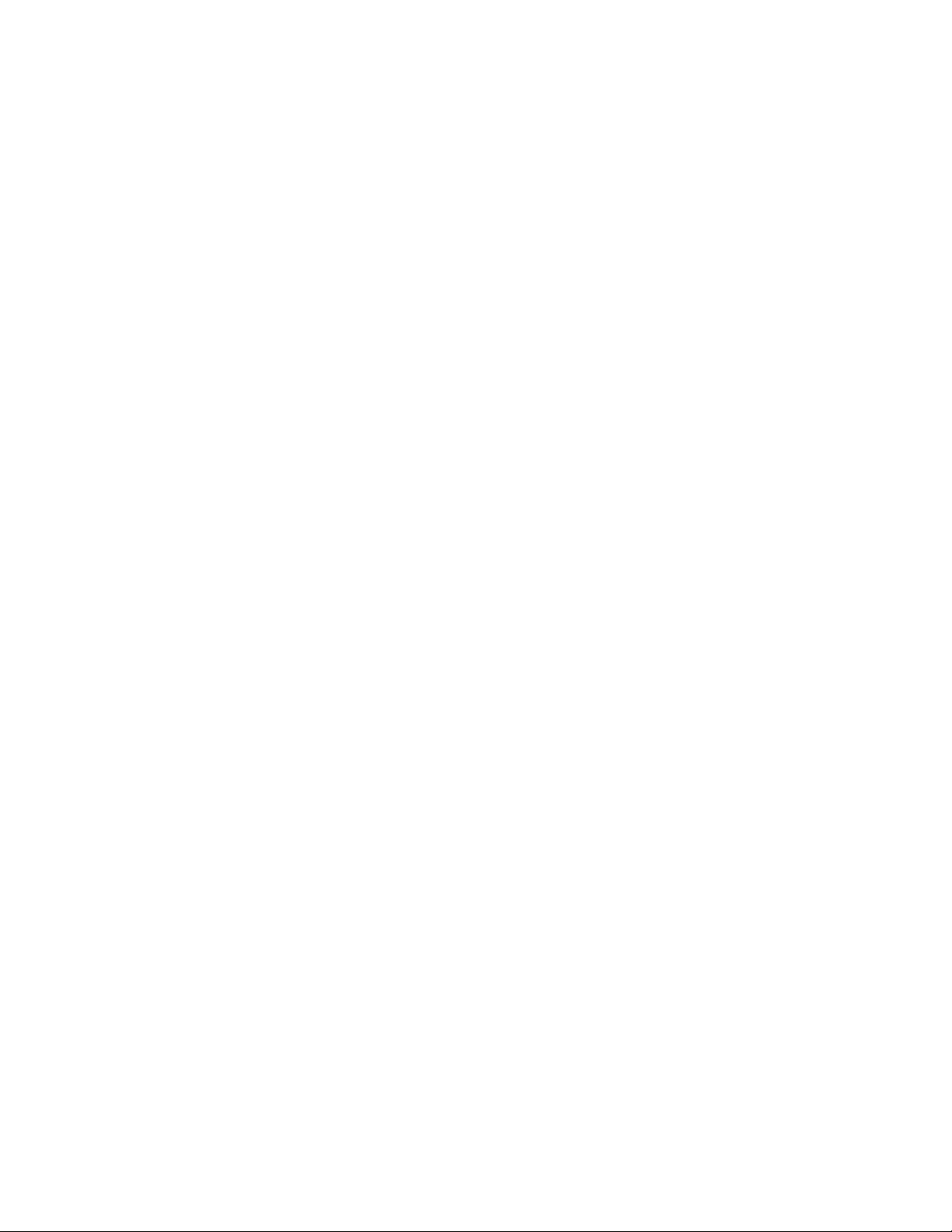
Anındaişlemgerektirenkoşullar
Ürünleryanlışkullanımyadaihmalyüzündenzarargörebilir.Ürününgördüğübazıhasarlar,
ürüninceleninceyeyadagerekirse,yetkilibakımuzmanıtarafındanonarılıncayakadarbirdaha
kullanılmamasınıgerektirecekölçüdeciddiolabilir.
Herelektronikaygıttaolduğugibi,ürünüaçarkençokdikkatliolun.Sıkolmamaklabirlikte,birkoku
duyabiliryadaürününüzdendumançıktığınıyadakıvılcımlargeldiğinigörebilirsiniz.Yadapatlama,
çatlamayadatıslamagibiseslerduyabilirsiniz.Bugibidurumlaryalnızca,elektronikbiriçbileşenin
güvenlivedenetimlibirşekildeçalışmadığıanlamınagelebilir.Yadaolasıbirgüvenliksorununuişaret
ediyorolabilir.Ancak,riskalmayınyadadurumukendiniztanılamayaçalışmayın.Dahafazlabilgi
içinMüşteriDestekMerkezinebaşvurun.HizmetveDestektelefonnumaralarınınlistesiiçinşuweb
sitesinebakın:
http://www.lenovo.com/support/phone
Bilgisayarınızıvebileşenlerinihasar,aşınmayadatehlikeişaretleriolupolmadığınıdenetlemekiçinsık
sıkinceleyin.Birbileşenindurumuhakkındaherhangibirsorunuzvarsa,ürünükullanmayın.Ürünün
nasılinceleneceğivegerekiyorsa,onarımınınnasılyaptırılacağınailişkinyönergeleriçinMüşteri
DestekMerkezi'neyadaürününüreticisinebaşvurun.
Aşağıdalistelenendurumlardanbirinifarketmenizhalindeyadaürününüzüngüvenliğiyleilgili
endişelerinizolduğunda,dahafazlayardımalmakiçinMüşteriDestekMerkezi'yleiletişimkuruncaya
kadarürünükullanmayınveürününgüçkaynağıvetelekomünikasyonhatlarıilebağlantısınıkesin.
•Güçkabloları,prizler,güçbağdaştırıcıları,uzatmakabloları,anielektrikakımıdeğişiminekarşıkoruyucu
aygıtlaryadaçatlak,kırıkyadazarargörmüşgüçkaynakları.
•Aşırıısınmaişaretleri,duman,kıvılcımlaryadaateş.
•Pilinzarargörmesi(örneğin,çizikler,yarıklaryadabüzülmeler),pilinboşalmasıyadapilinüstündeyabancı
maddelerinbirikmesi.
•Birçatlama,tıslamayadapatlamasesiyadaüründengelengüçlübirkoku.
•Sıvıbirmaddenindöküldüğünüyadabilgisayarın,elektrikkablosununyadagüçbağdaştırıcısınınüstüne
birnesnenindüştüğünügösterenişaretler.
•Bilgisayarın,elektrikkablosununyadagüçbağdaştırıcısınınsuyamaruzkalması.
•Ürünündüşürülmesiyadaherhangibirşekildehasargörmesi.
•Çalıştırmayönergeleriniizlediğinizdeürününnormalbirşekildeçalışmaması.
Not:LenovoiçinyadaLenovotarafındanüretilmemişolanbirüründe(uzatmakablosugibi)budurumlarla
karşılaşırsanız,ekyönergeleralmakiçinürünüreticisiyleiletişimkuruncayayadailgiliürünüyenisiyle
değiştirinceyekadarürünükullanmayın.
Güvenlikyönergeleri
Yaralanmayadamaddizararriskiniazaltmakiçinherzamanaşağıdakiönlemlerialın.
Hizmetvebüyütmeler
MüşteriDestekMerkezitarafındanyadaelinizdekikullanımkılavuzlarındabelirtilmedikçe,birürünün
bakımınıkendinizyapmayıdenemeyin.Yalnızca,ürününüzüonarmayetkisibulunanbirGarantiHizmet
ÇözümOrtağı'nabaşvurun.
Not:Bazıbilgisayarparçalarıiçinmodelbüyütmeyadadeğiştirmeişlemlerinimüşterileryapabilir.Büyütmeler
genellikleaksamolarakadlandırılır.MüşteritarafındantakılmasıonaylanandeğiştirmeparçalarıCRU'lar
(MüşteriTarafındanDeğiştirilebilirBirimler)olarakadlandırılır.Lenovo,müşterilerinaksamlarıtakmasınınya
daCRU'larıdeğiştirmesininuygunolduğudurumlardailgiliyönergelerinyeraldığıçeşitlibelgelersağlar.
Parçatakarkenyadadeğiştirirkentümyönergeleredikkatleuymanızgerekir.GüçgöstergesininKapalı(Off)
©CopyrightLenovo2012
v
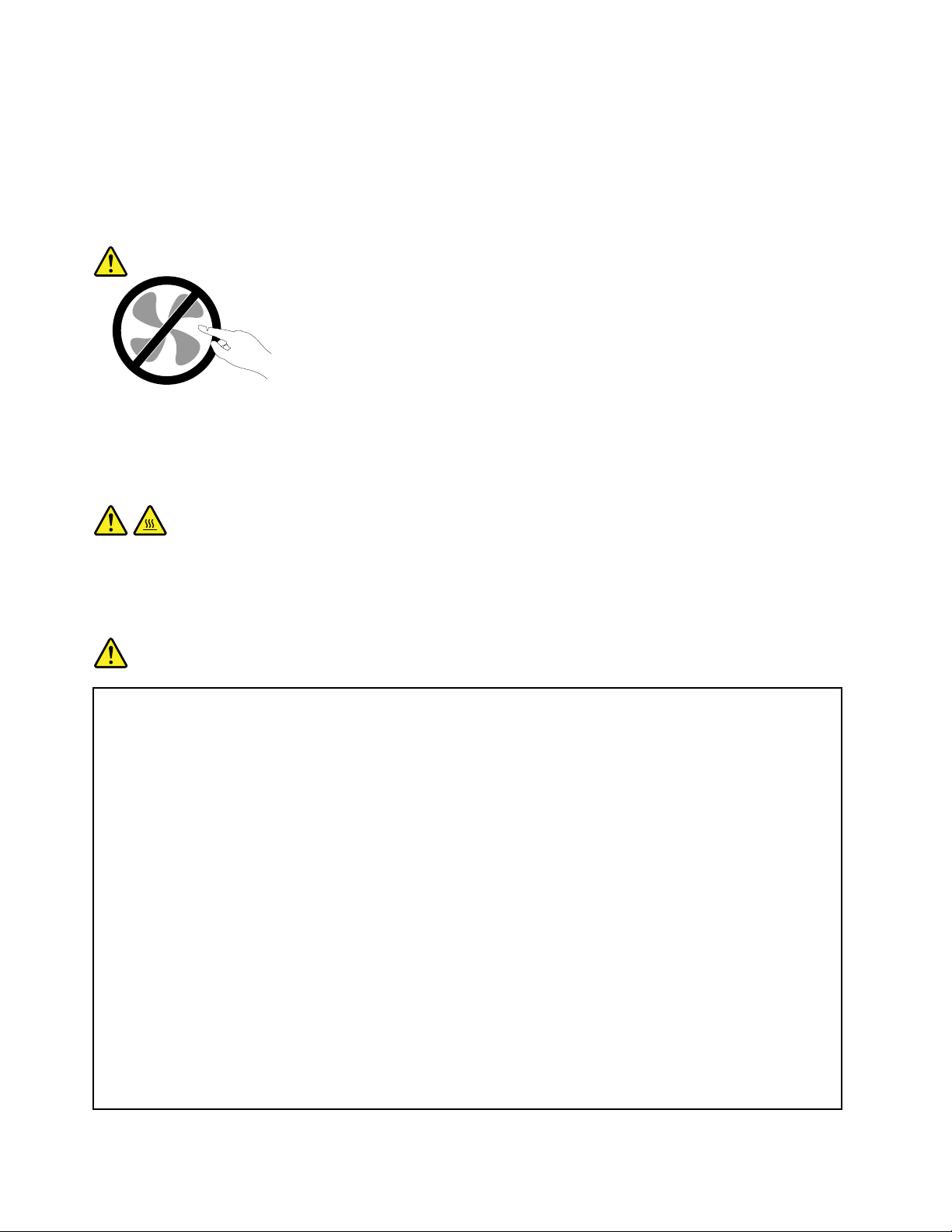
durumdaolması,ürününiçindekivoltajdüzeylerininsıfırolduğuanlamınagelmeyebilir.Elektrikkablosu
bulunanbirüründenkapaklarıçıkarmadanönceherzamangücünkapalıolduğundanveürününtümgüç
kaynaklarıylabağlantısınınkesildiğindeneminolun.Başkasorunuzyadaendişenizvarsa,MüşteriDestek
Merkezi'yleiletişimkurun.
Elektrikkablosunuçıkardıktansonrabilgisayarınızdahareketliparçakalmaz,ancakgüvenliğiniziçinaşağıdaki
uyarılargereklidir.
DİKKAT:
Zararverebilecekhareketliparçalariçerir.Parmaklarınızıvevücudunuzundiğerkısımlarınıuzaktutun.
DİKKAT:
CRU'larıdeğiştirmedenöncebilgisayarınızıkapatınvekapağıaçmadanöncebilgisayarınsoğuması
için3-5dakikabekleyin.
Güçkablolarıvegüçbağdaştırıcıları
TEHLİKE
Yalnızcaürünüreticisitarafındansağlanangüçkablolarınıvegüçbağdaştırıcılarınıkullanın.
Güçkablolarınıngüvenlikonayındangeçmesigerekir.AlmanyaiçinbuH05VV-F,3G,0,75mm
veyadahaüstünniteliklibirkablodur.Diğerülkelerdeaynışekildeuygunnitelikleresahipkablolar
kullanılmalıdır.
Birgüçkablosunuhiçbirzamanbirgüçbağdaştırıcısınınyadabaşkabirnesneninetrafına
dolamayın.Buşekildedolanmasıkablonunaşınmasına,kırılmasınayadakıvrılmasınayolaçacak
birşekildekabloyugerebilir.Budurumgüvenliktehlikesiyaratabilir.
Kablolarıherzaman,üzerindenyürünmeyecek,ayakaltındakalmayacakyadanesnelertarafından
sıkıştırılmayacakbirşekildedöşeyin.
Güçkablolarınıvegüçbağdaştırıcılarınısıvımaddelerdenkoruyun.Örneğin,güçkablonuzuyada
güçbağdaştırıcınızıhiçbirzamanlavabolara,borulara,tuvaletlereyakınyerlereyadasıvıtemizlik
maddeleriyletemizlenenzeminlerekoymayın.Sıvımaddeler,özellikledegüçkablosuyadagüç
bağdaştırıcısıyanlışkullanımdandolayıgerginse,kısadevreyenedenolabilir.Ayrıca,sıvımaddeler
güçkablosuuçbirimlerininve/veyagüçbağdaştırıcısıüzerindekibağlaçuçbirimlerininaşınmasına
nedenolarakaşırıısınmayayolaçabilir.
2
Güçkablolarınıvesinyalkablolarınıherzamandoğrusıraylabağlayınvetümgüçkablosu
bağlaçlarınınyuvalarınagüvenlivetamolaraktakıldığındaneminolun.
viKullanmaKılavuzu
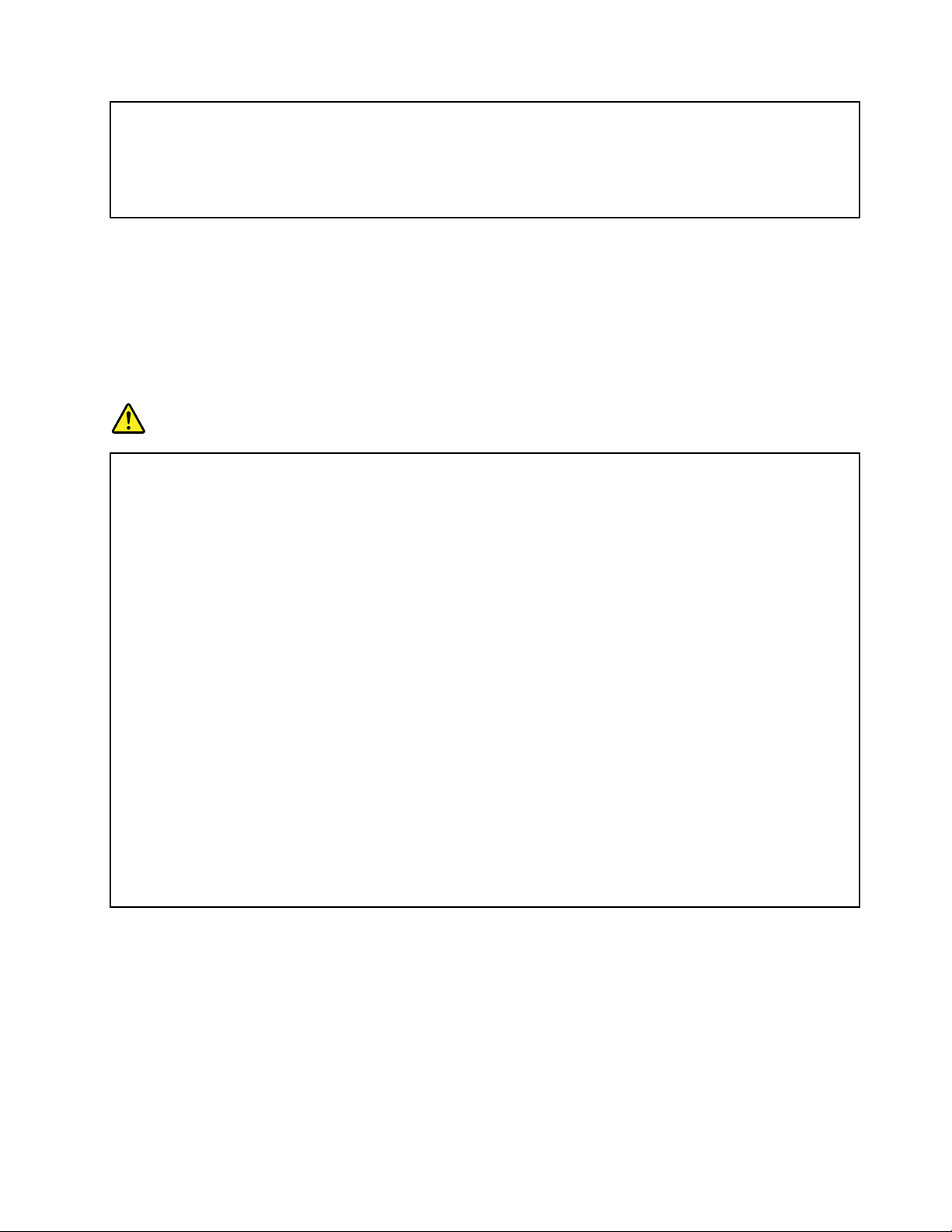
ACgirişiğnelerindeaşınmagörülenyadaACgirişiğnelerindeyadaherhangibiryerindeaşırıısınma
(örneğin,deformeolmuşplastik)görülengüçbağdaştırıcılarınıkullanmayın.
Uçlarındanbirindekielektrikbağlantılarındaaşınmayadaaşırıısınmagörülenyadaherhangibir
şekildehasarlıgörünengüçkablolarınıkullanmayın.
Uzatmakablolarıveilgiliaygıtlar
Kullandığınızuzatmakablolarının,aniakımdeğişikliğinekarşıkoruyucuaygıtların,kesintisizgüçkaynaklarının
veanahtarlıuzatmakablolarının,ürününelektrikgereksinimlerinikarşılayabilecekakımlakullanıldığından
eminolun.Buaygıtlarıhiçbirzamanaşırıyüklemeyin.Anahtarlıuzatmakablolarıkullanılıyorsa,yük,anahtarlı
uzatmakablosugirişdeğeriniaşmamalıdır.Güçyükleri,güçgereksinimlerivegirişdeğerleriyleilgilisorunuz
olursa,ekbilgiiçinbirelektrikteknisyeninebaşvurun.
Fişlerveprizler
TEHLİKE
Bilgisayardonatınızlakullanmayıplanladığınızbirpriz(güçprizi)hasargörmüşyadaaşınmış
görünüyorsa,yetkilibirelektrikteknisyenitarafındandeğiştirilmedenprizikullanmayın.
Fişibükmeyinveştedeğişiklikyapmayın.Fişhasargörmüşse,değiştirmekiçinüreticiyebaşvurun.
Prizi,büyükmiktarlardaelektrikçekendiğerevaletleriyadaticarialetlerlepaylaşmayın;tersi
durumda,sabitolmayanvoltajdüzeyleri,bilgisayarınıza,verilerinizeyadabağlıaygıtlarınızazarar
verebilir.
Bazıürünlerdeüçgeçmedişlişkullanılmıştır.Buşyalnızcatopraklanmışbirelektikprizine
takılabilir.Bubirgüvenliközelliğidir.Fişitopraklanmamışbirprizetakmayıdeneyerek,bugüvenlik
özelliğiniengellemişolursunuz.Fişiprizetakamıyorsanız,onaylanmışbirprizbağdaştırıcısıiçinya
daelinizdekişibugüvenliközelliğinigeçerlikılanbirşledeğiştirmekiçinbirelektrikteknisyenine
başvurun.Birelektrikprizinihiçbirzamanaşırıyüklemeyin.Genelsistemyükü,şubedevresi
değerininyüzde80'iniaşmamalıdır.Güçyükleriveşubedevresideğerleriyleilgilisorunuzolursa,
ekbilgiiçinbirelektrikteknisyeninebaşvurun.
Kullandığınızgüçprizinintesisatınındüzgünbirşekildeyapıldığından,kolayerişilebilirolduğundan
vedonatıyayakınkonumlandığındaneminolun.Güçkablolarını,kablolarıgerecekşekilde
uzatmayın.
Güçprizinintaktığınızürüniçindoğruvoltajıveakımısağladığındaneminolun.
Donatıyıdikkatliceelektrikprizinetakınveelektrikprizindençıkarın.
©CopyrightLenovo2012
vii
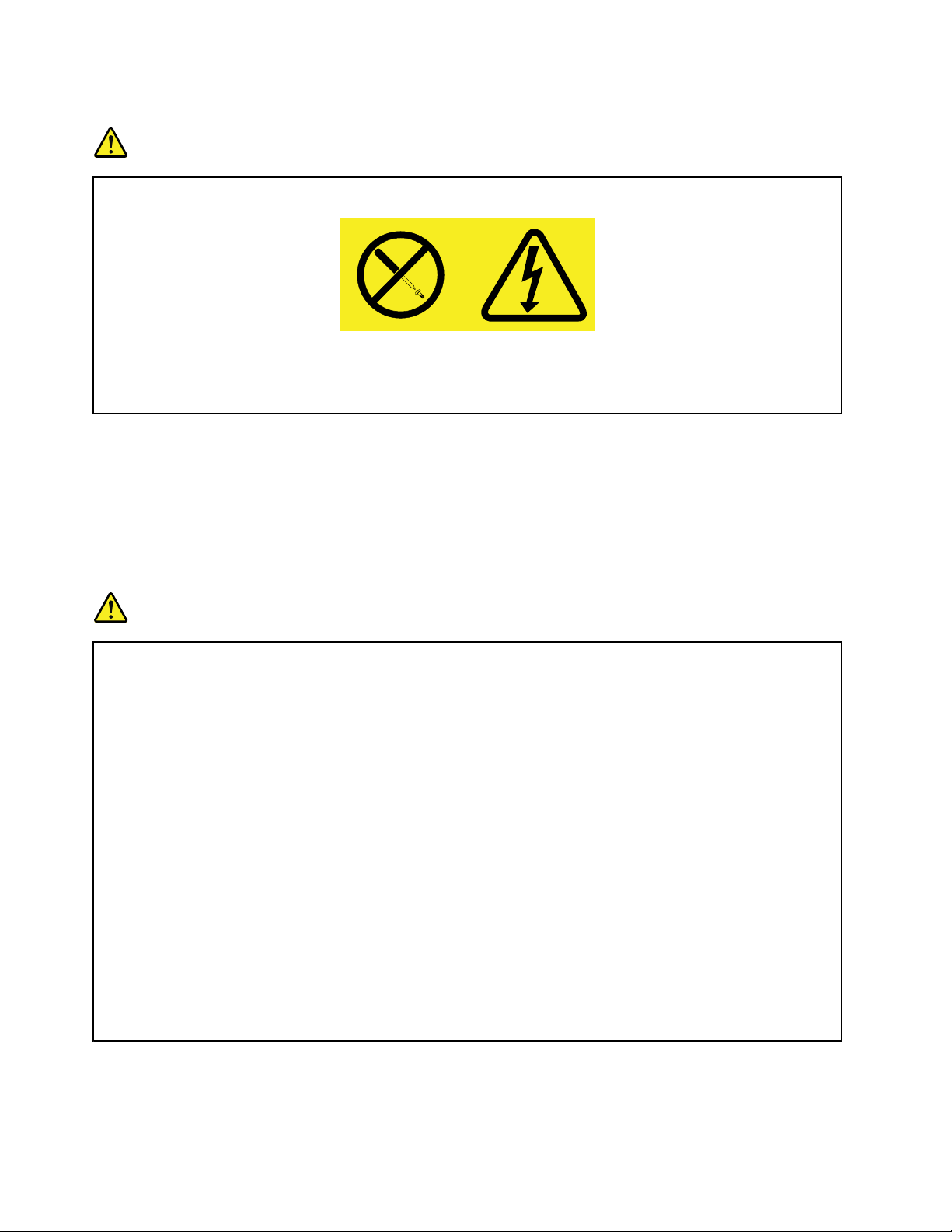
Güçkaynağıbildirimi
TEHLİKE
Güçkaynağındakiaşağıdakietiketitaşıyanhiçbirkapağıyadaparçayıçıkarmayın.
Buetiketinbulunduğubileşenleriniçindetehlikelidüzeydevoltaj,akımveenerjivardır.Bu
bileşenleriniçindeonarılabilecekparçayoktur.Buparçalardanbirindesorunolduğunu
düşünüyorsanız,birhizmetteknisyeniylegörüşün.
Dışaygıtlar
DİKKAT:
BilgisayardagüçaçıkkenUSBkablosundanbaşkaherhangibirdışaygıtkablosubağlamayınyada
çıkarmayın,tersidurumda,bilgisayarınızazararverebilirsiniz.Bağlananaygıtlaraolasıbirzarar
gelmesiniönlemekamacıyladışaygıtlarıçıkarmakiçinbilgisayarınızkapandıktansonraenazbeş
saniyebekleyin.
Pileilişkingenelnot
TEHLİKE
Lenovotarafındanüretilenkişiselbilgisayarlarda,sistemsaatinegüçsağlayan,madenipara
büyüklüğündebirpilbulunur.Ayrıca,dizüstübilgisayarlargibibirçoktaşınabilirürün,taşınır
durumdaykensistemgücüsağlamakiçinyenidendoldurulabilirbirpiltakımıkullanır.Ürününüzle
kullanmanıziçinLenovotarafındansağlananpilleruyumlulukbakımındansınanmıştırveyalnızca
onaylıparçalarladeğiştirilebilir.
Pilleriaçmayıyadapillerebakımyapmayıhiçbirzamandenemeyin.Pilleriezmeyin,delmeyinyada
yakmayınyadametaldevrelerekısadevreyapmayın.Pilisuyayadadiğersıvımaddeleremaruz
bırakmayın.Piltakımınıyalnızca,ürünlebirlikteverilenbelgelerdekiyönergeleregöreyeniden
doldurun.
Pilinyanlışvekötükullanılmasıpilinaşırıısınmasınanedenolarak,piltakımındanyadamadeni
parabüyüklüğündekipildengazyadaalev“çıkmasına”yolaçabilir.Ürünündışyüzeyindekabarma,
sızıntıyadaaşınmabelirtilerigörürseniz,buiçpilhatasındankaynaklanıyorolabilir.Budurumda,
hemenürünükullanmayıbırakınvelütfenekyönergeleriçinLenovoDestekekibinedanışın.Pillerin
fabrikadeğiştirmeyönergelerigerekebilir.
Pilleruzunsürekullanılmadıklarındaözelliklerinikaybedebilir.Bazıyenidendoldurulabilirpillerde
(özellikleLityumİyonpiller),pilinboşalmışbirdurumdabırakılmasıpilinkısadevreyapmariskini
artırarakpilinömrünükısaltabilirveayrıca,birgüvenliktehlikesidetaşıyabilir.Y enidendoldurulabilir
Lityum-İyonpilleritamamenboşaltmayınyadabupilleriboşalmışhaldesaklamayın.
viiiKullanmaKılavuzu
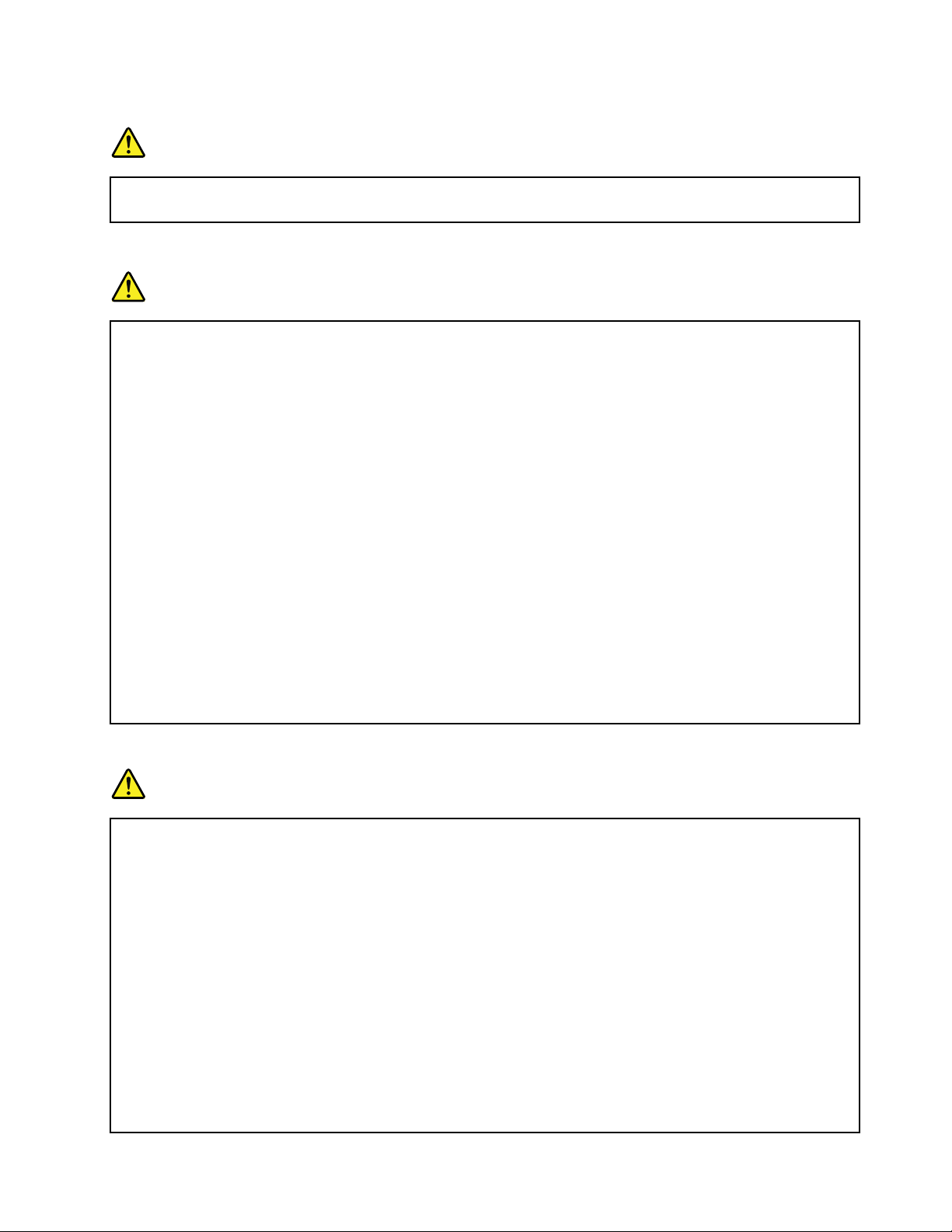
Yerleşikyenidendoldurulabilenpileilişkinbildirim
TEHLİKE
Yenidendoldurulabiliriçlityumiyonpillerideğiştirmeyidenemeyin.Lütfenfabrikadeğiştirme
yönergeleriiçinLenovoSupport(Lenovo)Destekbiriminebaşvurun.
Madeniparabüyüklüğündekilityumpileilişkinnot
TEHLİKE
Pilyanlışyerleştirilirsepatlamatehlikesivardır.
Metalparabüyüklüğündekilityumpilideğiştirirken,yalnızcaüreticininönerdiğitipteyadabenzer
birpilkullanın.Bupillityumiçerirveyanlışkullanıldığındayadaatıldığındapatlayabilir.
Pilleri
•Islatmayınyadasuyaatmayın.
•100°C(212°F)üzerindebirsıcaklığaçıkacakkadarısıtmayın.
•Onarmayınyadaparçalarınaayırmayın.
Piliatarken,yerelyasaveyönetmeliklereuyun.
AşağıdakibildirimABD'dekiKaliforniyaeyaletindekikullanıcılariçingeçerlidir.
KaliforniyaiçinPerkloratBilgisi:
Madeniparabüyüklüğündelityummanganezdioksitpiliçerenürünler,perkloratmaddesiiçerebilir.
Perkloratiçerenmalzemelerindikkatlikullanılmasıgerekir.Bkz.
www.dtsc.ca.gov/hazardouswaste/perchlorate
Isıveürününhavalandırılması
TEHLİKE
Bilgisayarlar,ACgüçbağdaştırıcılarıvebirçokdonatıaçıkkenvepilleridolarkenısıüretir.Dizüstü
bilgisayarlarküçükboyutlarındandolayıfazlamiktardaısıüretebilir.Herzamanaşağıdakitemel
önlemlerialın:
•Bilgisayarınızaçıkkenyadapildolarken,tabanı,avuçiçidesteğivebazıdiğerbölümleriısınabilir.
Ellerinizi,kucağınızıyadabedeninizinbaşkabirbölümünü,bilgisayarınsıcakkısmıileçokuzun
süretemashalindebulundurmayın.Klavyeyikullanırkenavuçiçinizi,avuçiçidesteğiüzerinde
uzunsüretutmaktankaçının.Bilgisayarınızolağançalışmasısırasındabirmiktarısıüretir.
Isımiktarı,sistemetkinliğininmiktarınavepildolumdüzeyinebağlıdır.Aradagiysiolsada
bilgisayarınızınvücudunuzlauzunsüretemasetmesirahatsızlığayadacildinizdeyanığaneden
olabilir.Klavyekullanırkenelleriniziavuçiçidesteğindenkaldırarakdüzenliolarakaraverinve
klavyeyiuzunsürekullanmamayadikkatedin.
•Yanıcımaddelerinyanındayadapatlayıcımaddeolanortamlardabilgisayarınızıçalıştırmayınya
dapilidoldurmayın.
•Güvenlik,rahatlıkvegüvenilirişleyişiçinürününüzdehavalandırmayuvaları,fanlarve/yadaısı
alıcılarıbulunur.Buaksamlar,ürününbiryatak,kanepe,halıyadabaşkabiresnekyüzeyin
©CopyrightLenovo2012
ix
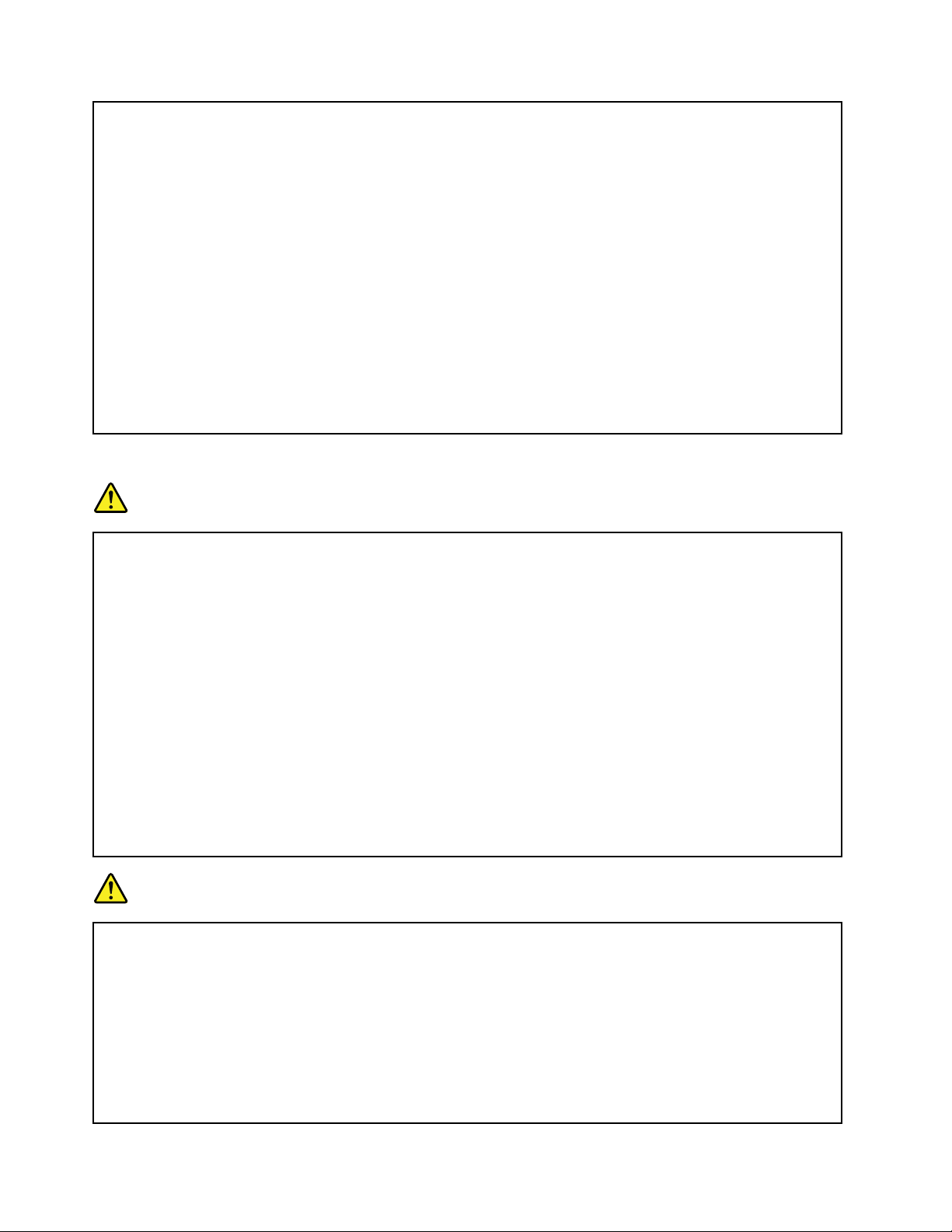
üzerinekonulmasıylablokeedilebilir.Buaksamlarıhiçbirşekildeblokeetmeyin,kapatmayınya
dageçersizkılmayın.
•ACgüçbağdaştırıcısıelektrikprizinevebilgisayarınızatakılıykenısıüretir.Bağdaştırıcıyı
kullanırkenbedeninizdenuzaktutun.ACgüçbağdaştırıcısınıhiçbirzamanbedeniniziısıtmakiçin
kullanmayın.Aradagiysiolsadabilgisayarınızınvücudunuzlauzunsüretemasetmesicildinizde
yanığanedenolabilir.
Güvenliğiniziçinherzamanbilgisayarınızdaaşağıdakitemelönlemlerialın:
•Bilgisayarprizetakılıykenkapağınıkapalıtutun.
•Düzenliolarakbilgisayarındışındatozbirikipbirikmediğinebakın.
•Havadeliklerindeveönçerçevedekideliklerdetoplanantozlarıtemizleyin.Tozluyadahareketin
yoğunolduğuyerlerdeçalışanbilgisayarlardatemizlemeişleminidahasıkyapmanızgerekebilir.
•Bilgisayardakihavadelikleriniengellemeyinyadakapatmayın.
•Bilgisayarınızımobilyaiçindeçalıştırmayın.Bu,aşırıısınmariskiniartırır.
•Bilgisayarıniçinegirenhavasıcaklığıençok35°C(95°F)olmalıdır.
Elektrikakımıgüvenlikbilgileri
TEHLİKE
Güç,telefonveiletişimkablolarındakielektrikakımıtehlikelidir.
Elektrikçarpmasıtehlikesinekarşıkorunmakiçin:
•Yıldırımdüşmesigibiolaylarıngözlendiğikoşullardabilgisayarınızıkullanmayın.
•Yıldırımdüşmesigibidoğaolaylarınıngözlendiğikoşullardahiçbirkabloyutakmayınveçıkarmayın
yadabuürününkuruluş,bakımyadayenidenyapılandırmaişlemlerinigerçekleştirmeyin.
•Tümgüçkablolarınıdoğrubiçimdekablolanmışvetopraklanmışprizetakın.
•Buürünebağlanacaktümdonatılarıdoğrubiçimdekablolanmışprizleretakın.
•Mümkünse,sinyalkablolarınıtakıpçıkarırkenyalnızcatekbirelinizikullanın.
•Ateşe,suyaveyapısalbirzararamaruzkalanhiçbirdonatıyıçalıştırmayın.
•Kuruluşveyapılandırmayordamlarındatersibelirtilmediğisüreceerişilebilirbiraygıtıaçmadan
önce,aygıtabağlıtümgüçkablolarınınbağlantısınıkesinvepiltakımınıçıkarın.
•Tümiçparçalaryerlerinesabitleninceyekadarbilgisayarınızıkullanmayın.İçparçalarvedevreler
açıktaykenaslabilgisayarıkullanmayın.
TEHLİKE
Buürünüyadabağlıaygıtlarıkurarken,taşırkenyadabunlarınkapaklarınıaçarken,kabloları
aşağıdakiyordamlardagösterildiğibiçimdetakınyadasökün.
Takmakiçin:
1.TümaygıtlarıKAPATIN.
2.Önce,tümkablolarıaygıtlarabağlayın.
3.Sinyalkablolarınıbağlaçlaratakın.
4.Elektrikkablolarınıprizleretakın.
5.AygıtlarıAÇIN.
Çıkarmakiçin:
1.TümaygıtlarıKAPATIN.
2.Önce,elektrikkablolarınıprizlerdençıkarın.
3.Sinyalkablolarınıbağlaçlardançıkarın.
4.Tümkablolarıaygıtlardançıkarın.
xKullanmaKılavuzu
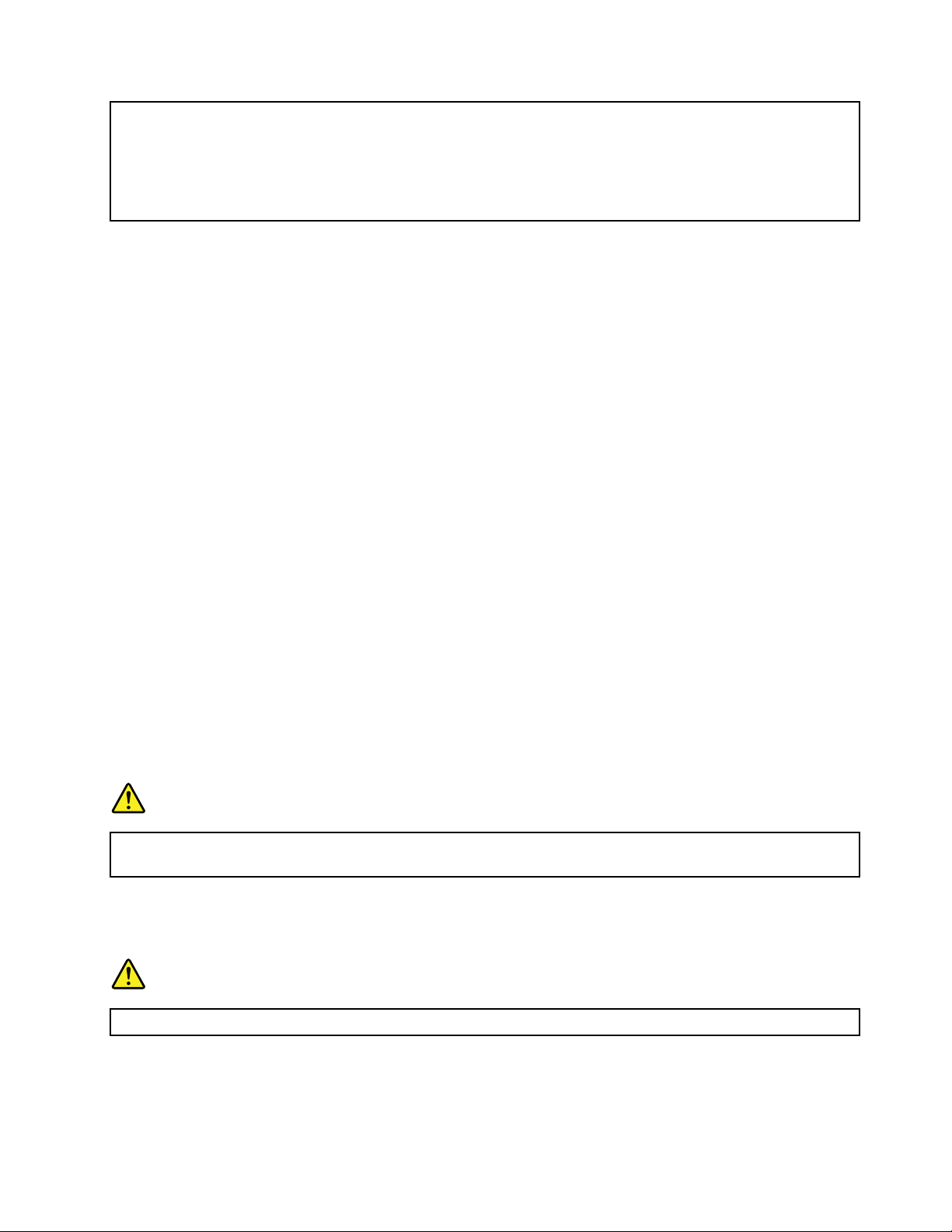
Bilgisayarabağlıtümdiğerelektrikkablolarınıtakmadanöncegüçkablosununprizdenyada
yuvadançekilmesigerekir.
Güçkablosununprizeyadayuvayayenidentakılabilmesiiçinöncediğertümelektrikkablolarının
bilgisayarınızatakılmasıgerekir.
LCDbildirimi
DİKKAT:
Likitkristalekran(LCD)camdanyapılmıştırvebilgisayarınkababirşekildekullanılmasıveya
düşürülmesiLCD'ninçatlamasınanedenolabilir.LCDçatlarveiçindekisıvıgözlerinizeveyaellerinize
bulaşırsa,etkilenenbölgelerihemenenaz15dakikaboyuncasuylayıkayın;yıkamadansonraherhangi
birbelirtigörülürse,doktoradanışın.
Not:Cıvaiçerenoresanlambalıürünleriçin(örneğin,LEDolmayan)likitkristalekrandaki(LCD)oresan
lambacıvaiçerir;yerelyönetim,devletyadafederaldevletkurallarınauygunşekildeatılmalıdır.
Kulaklıkkullanılması
DİKKAT:
Kulaklıklardangelenaşırısesbasıncıişitmekaybınanedenolabilir.Eşitleyici'nin(equalizer)enüst
seviyeyeayarlanmasıkulaklıkçıkışvoltajınıvesonuçolaraksesbasıncıdüzeyiniartırır.Dolayısıyla,
işitmenizikorumakiçineşitleyiciyiuygunbirseviyeyeayarlayın.
Kulaklıkbağlaçlarınınçıkışı,EN50332-2belirtimlerineuygundeğilse,kulaklıklarınyükseksesteuzunsüre
kullanılmasıtehlikeoluşturabilir.Bilgisayarınızdakikulaklıkçıkışbağlacı,EN50332-2Fıkra7ileuyumludur.
Bubelirtim,bilgisayarınmaksimumbantgenişliğiolanRMS'ninçıkışvoltajını150mVilesınırlar.İşitme
kaybınakarşıkorumasağlamakiçin,kullandığınızkulaklıkların,75mVdeğerindekigenişbantözelliklili
voltajınailişkinEN50332-2(Fıkra7'dekisınırlamalar)ileuyumluolduğundaneminolun.EN50332-2ile
uyumluolmayankulaklıklarınkullanılması,aşırısesbasıncıdüzeylerinedeniyletehlikeliolabilir.
Kulaklıkların,Lenovobilgisayarınızlabirliktegönderilmesi,kulaklıklarınvebilgisayarınEN50332-1
belirtimleriyleuyumluolduğunugösterir.Farklıkulaklıklarkullanılıyorsa,bunlarınEN50332-1belirtimleriyle
uyumluolduğundaneminolun(Fıkra6.5SınırlamaDeğerleri).EN50332-1ileuyumluolmayankulaklıkların
kullanılması,aşırısesbasıncıdüzeylerinedeniyletehlikeliolabilir.
Ekgüvenlikbilgileri
TEHLİKE
Plastikpoşetlertehlikeliolabilir.Boğulmatehlikesiniönlemekiçinplastikpoşetleribebeklerinve
çocuklarınerişemeyeceğiyerlerdesaklayın.
Tabletkişiselbilgisayarkullanıcılarıiçinnot
Avustralya'dakikullanıcılariçingüvenlikbildirimi:
TEHLİKE
Tabletkipinikullanırkentelefonkablosubağlamayın.
ABD'dekikullanıcılariçinbildirim
©CopyrightLenovo2012
xi
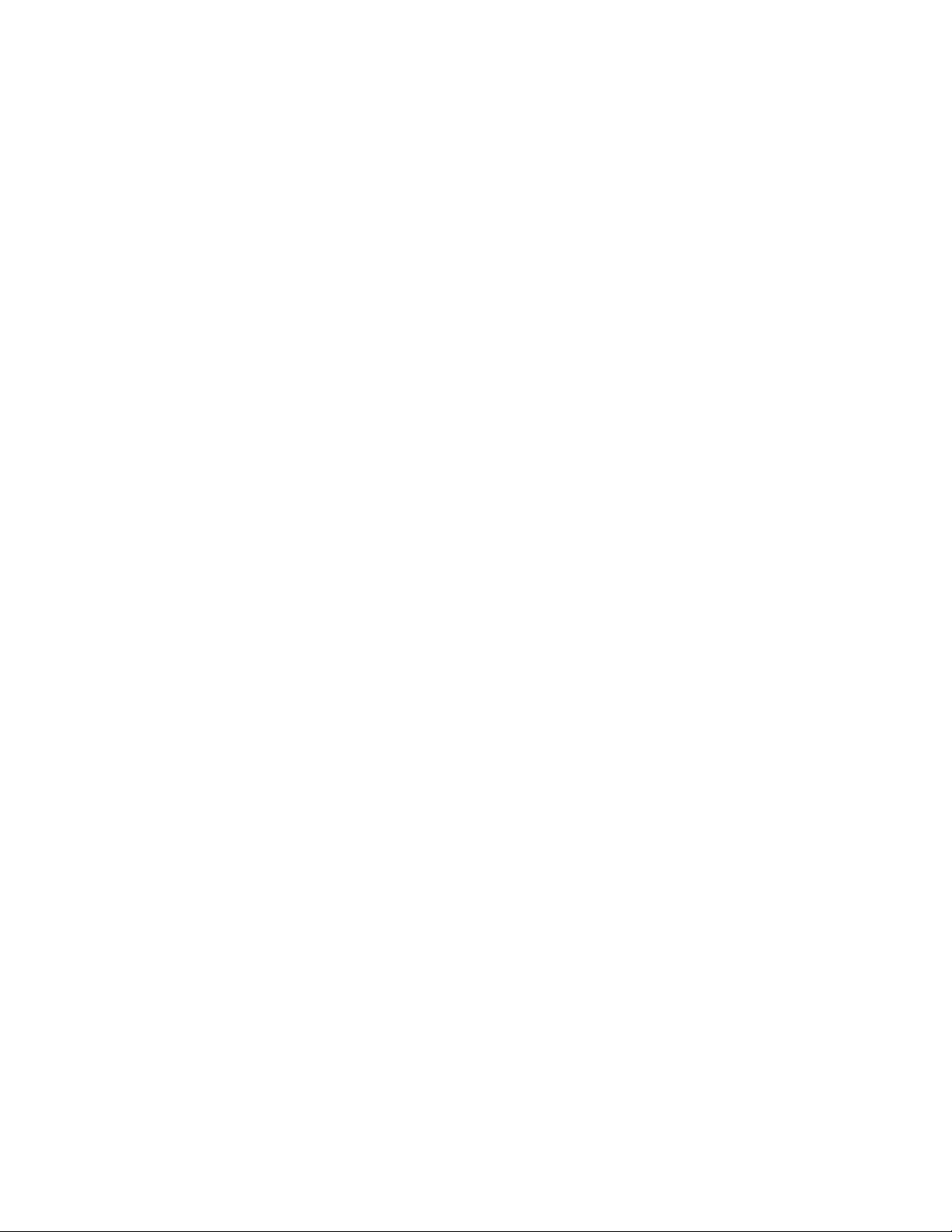
Birçokkişiselbilgisayarürünüvedonatıkabloyadateliçerir(örneğinaksesuarıkişiselbilgisayarabağlamak
içinkullanılangüçkablolarıyadakablolar).Buüründebutürbirkabloyadatelbulunuyorsa,aşağıdaki
uyarıgörüntülenir:
UYARI:Buüründekikablolarayadabuürünlebirliktesatılanparçalarlailişkilikablolaraeliledokunulması,
ABD'ninKaliforniyaEyaletitarafındankansere,doğumkusurlarınayolaçabileceğivediğerüremeorganlarına
zararverebileceğikabuledilenkurşunmaddesinemaruzkalınmasınanedenolur.Kablolaradokunduktan
sonraellerinizidikkatliceyıkayın.
Buyönergelerisaklayın.
xiiKullanmaKılavuzu
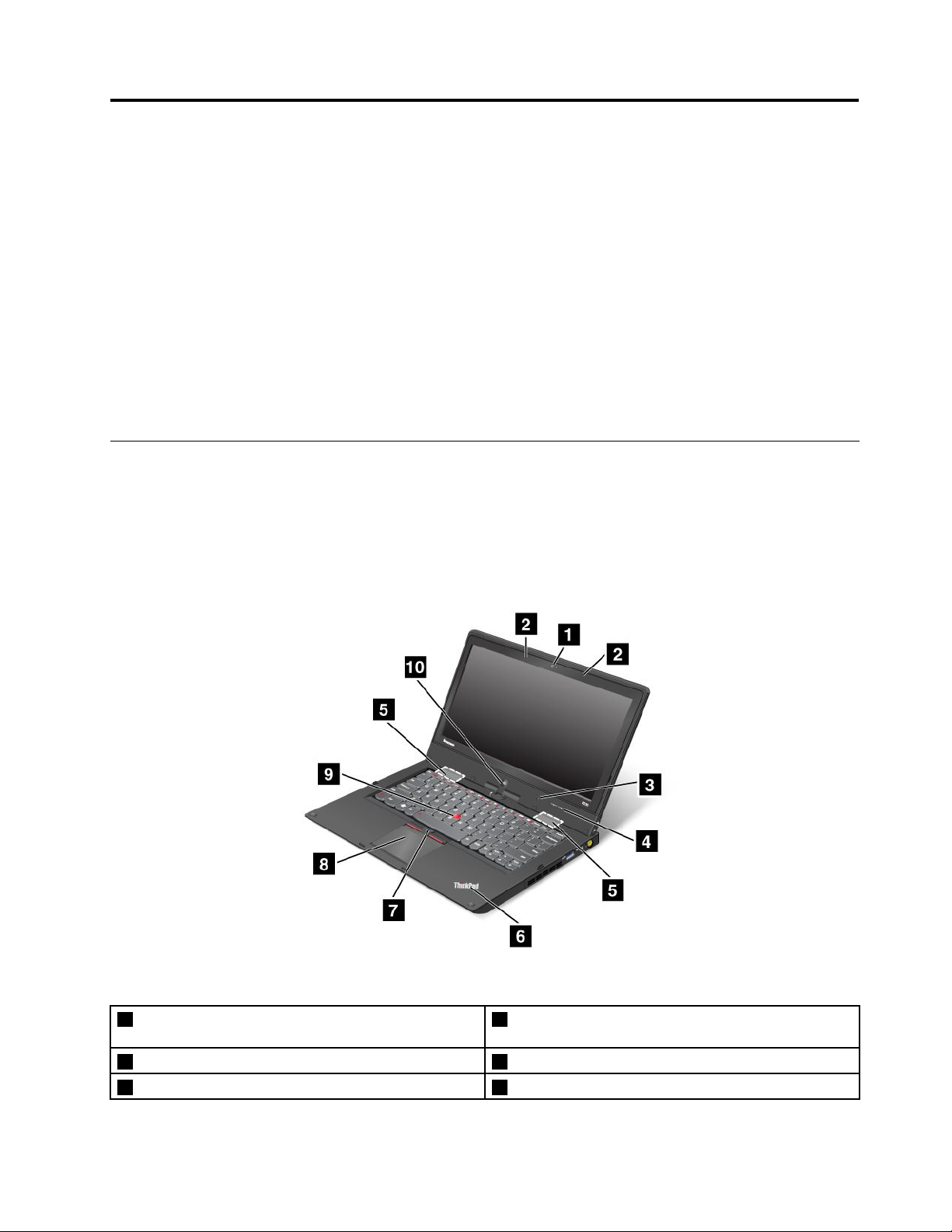
Bölüm1.Ürünegenelbakış
Bubölümdebağlaçlarınyerleri,önemliürünetiketlerininyerleri,bilgisayaraksamları,belirtimler,işletimortamı
veöncedenkurulmuşLenovoprogramlarınailişkinbilgilersağlanmaktadır.
Bubölümdeaşağıdakikonularbulunur:
•“Bilgisayardenetimlerinin,bağlaçlarınınvegöstergelerininbulunması”sayfa:1
•“Önemliürünbilgilerininbulunması”sayfa:8
•“Aksamlar”sayfa:9
•“Belirtimler”sayfa:10
•“İşletimortamı”sayfa:11
•“Lenovoprogramları”sayfa:11
Bilgisayardenetimlerinin,bağlaçlarınınvegöstergelerininbulunması
Bubölüm,bilgisayarınızındonanımaksamlarınıtanıtmaktavesizebilgisayarınızıkullanmayabaşlamanız
içingerekentemelbilgilerivermektedir.
Öndengörünüm
Şekil1.ThinkPadS230uürünününöndengörünümü
1Tümleşikkamera
2Y erleşikmikrofon
3Ortamışığıalgılayıcı
©CopyrightLenovo2012
6Sistemdurumugöstergesi(ışığıyananThinkPad
logosu)
7T rackPoint
8Dokunmayaduyarlıtablet
®
düğmeleri
®
1

4Sesdüzeyidenetlemedüğmeleri9T rackPointişaretçubuğu
5Y erleşikstereohoparlörler
1T ümleşikkamera
10Windows
®
düğmesi
Resimçekmekveyavideokonferansyapmakiçinbukamerayıkullanabilirsiniz.Ayrıntılıbilgiiçinbkz.
“Tümleşikkameranınkullanılması”sayfa:31.
2Y erleşikmikrofon
Yerleşikmikrofonlar,sesverileriniişlemeyeteneğiolanbiruygulamaprogramıylabirliktekullanıldığındases
veinsansesiyakalar.
3Ortamışığıalgılayıcı
Ortamışığıalgılayıcı,ortamınaydınlatmakoşullarınıalgılar.Dahasonrabilgisayar,ekranparlaklığınıuygun
şekildeayarlar.
4Sesdüzeyidenetlemedüğmeleri
Sesdüzeyidenetimdüğmeleri,bilgisayarınızıtabletkipindekullanırkensesdüzeyiniayarlayabilmenizisağlar.
5Yerleşikstereohoparlörler
Bilgisayarınızdayerleşikbirçiftstereohoparlörbulunmaktadır.
6Sistemdurumugöstergesi(ışığıyananThinkPadlogosu)
AvuçiçidesteğindebulunanaydınlatılmışThinkPadlogosu,sistemdurumugöstergesiolarakçalışır.
Bilgisayarınızdabirkaçsistemdurumugöstergesivardır.Hergöstergeninkonumuveanlamıhakkındaayrıntılı
bilgiiçin“Sistemdurumugöstergeleri”sayfa:6vekonularınabakın.
UltraNav
7TrackPointdüğmesi
8Dokunmayaduyarlıtablet
9TrackPointişaretlemeçubuğu
®
işaretlemeaygıtı
KlavyedeLenovo'nunbenzersizUltraNavişaretlemeaygıtıbulunur.İşaretleme,seçmevesürükleme,
parmaklarınızıklavyedenkaldırmadangerçekleştirebileceğinizyerleşikbirişlemdir.Ekbilgiiçinbkz.
“UltraNavişaretlemeaygıtınınkullanılması”sayfa:21
10Windowsdüğmesi
.
GeçerliçalışmaalanıveStart(Başlat)ekranıarasındageçişyapmakiçinWindowsdüğmesinebasın.
2KullanmaKılavuzu
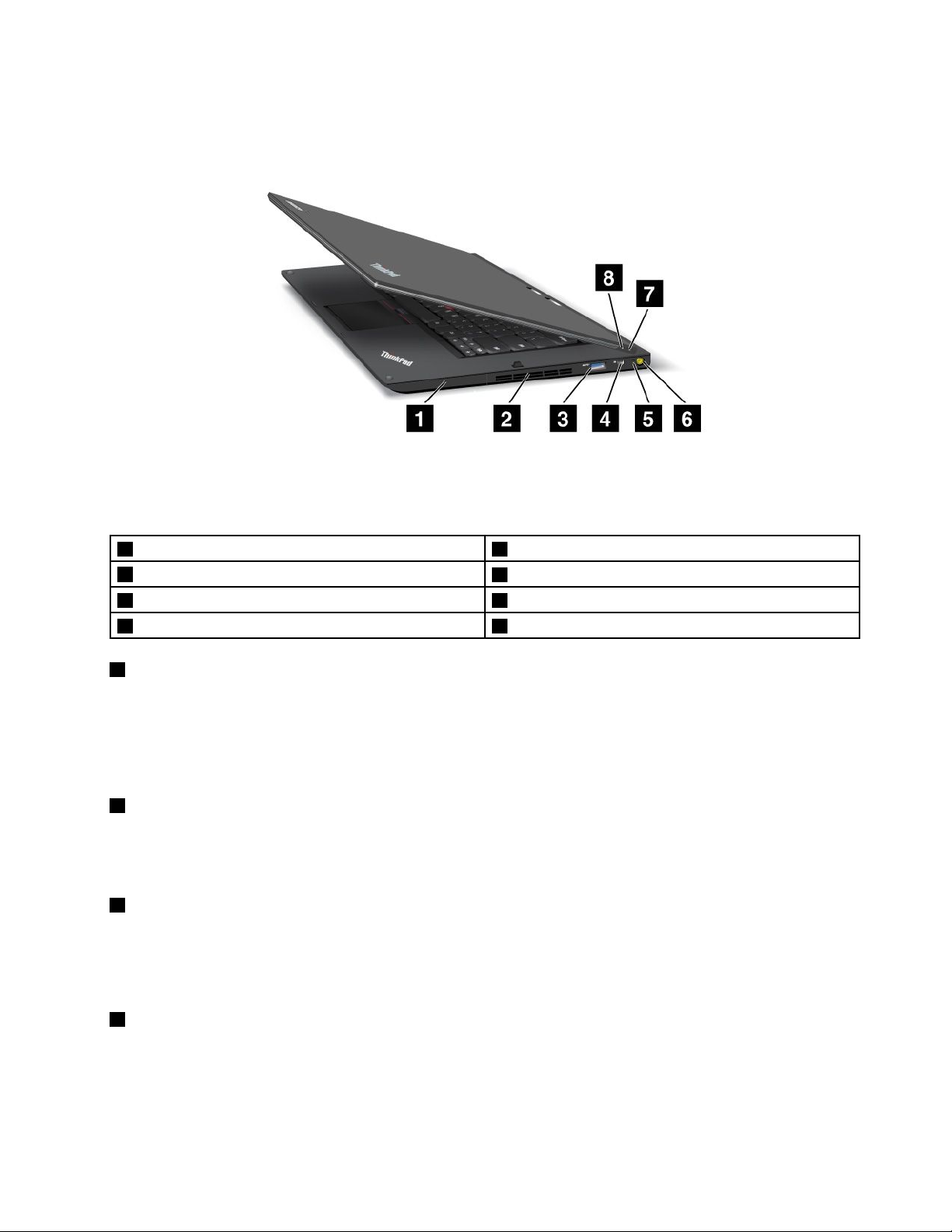
Sağyandangörünüm
Şekil2.ThinkPadS230uürünününsağdangörünümü
Not:Bilgisayarınızınklavyesi,yukarıdakişekildenbirazfarklıolabilir.
1Sabitdiskveyayarıiletkensürücübölmesi5Güçdurumugöstergesi
2Fanhavayarıkları
3USB3.0bağlacı7Güçdüğmesi
4MiniDisplayPortbağlacı8Ekrandönüşükilitdüğmesi
6ACgüçbağlacı
1Sabitdiskveyayarıiletkensürücübölmesi
Modelebağlıolarakbilgisayarınızınçeşitlidepolamagereksinimlerinikarşılayabilecekyüksekkapasiteli,
müşteritarafındanbüyütülebilirbirsabitdisksürücüsüolabilir.
Bazımodellerveridepolamaiçinyarıiletkensürücüyledonatılmıştır;bu,bilgisayarınızındahahaf,akıllı
vehızlıolmasınısağlar.
2Fanhavayarıkları
İçfanvehavayarıkları,bilgisayardahavadolaşımınıvemerkeziişlemciyisoğutmayısağlar.
Not:Havaakışınıönlememekiçinfanınönüneherhangibirengelkoymayın.
3USB3.0bağlacı
USB3.0bağlacı,USByazıcıveyadijitalkameragibiUSBarabirimiyleuyumluaygıtlarıbağlamakiçinkullanılır.
Uyarı:BağlacabirUSBkablosutaktığınızda,USBişaretininyukarıyabaktığındaneminolun.Aksihalde
bağlaçzarargörebilir.
4MiniDisplayPortbağlacı
Bilgisayarınızıuyumlubirprojektöre,dışmonitöreyadayüksekçözünürlüklübirtelevizyonabağlamak
içinminiDisplayPortbağlacınıkullanın.
Bölüm1.Ürünegenelbakış3
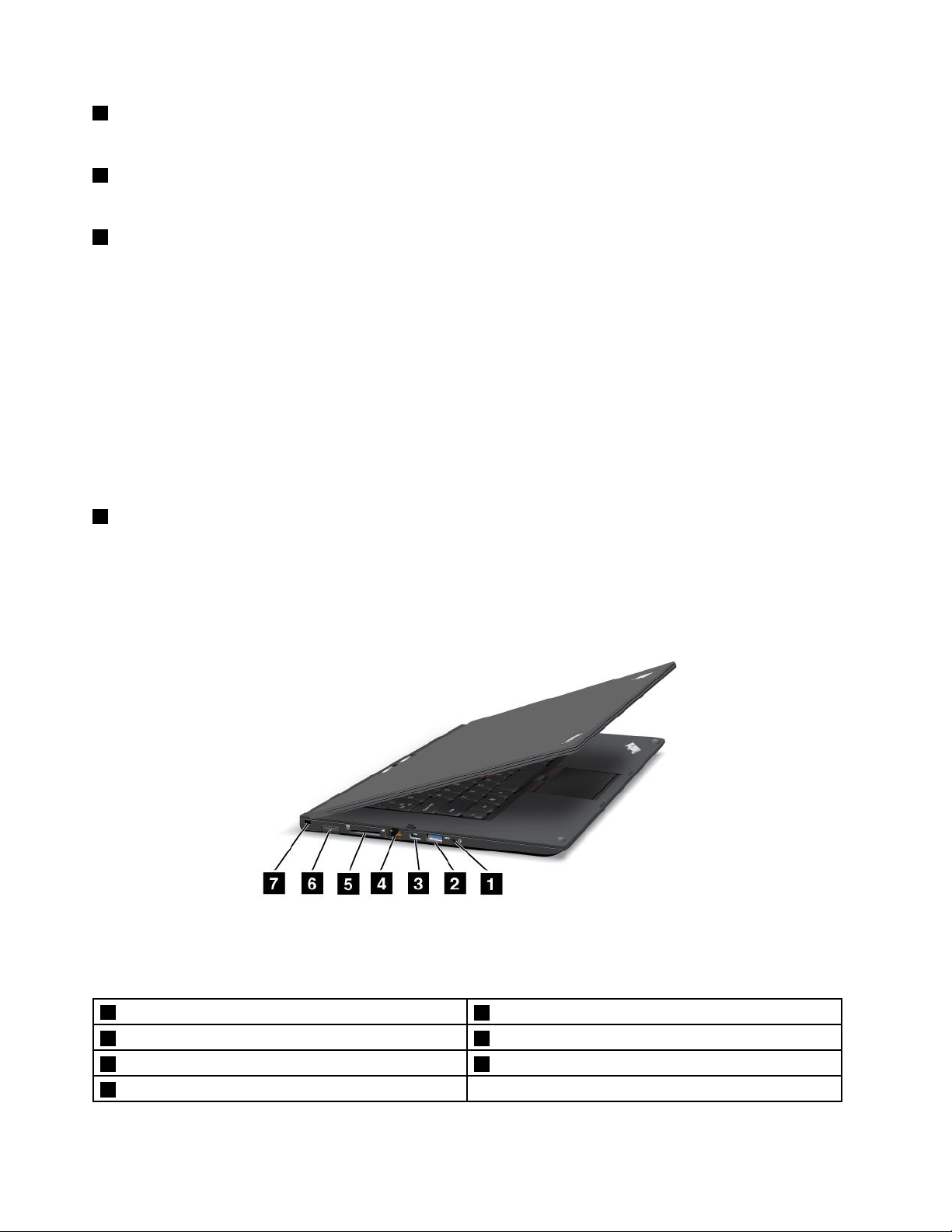
5Güçdurumugöstergesi
Güçdurumugöstergesi,ACgüçdurumunugösterir.
6ACgüçbağlacı
ACgüçbağdaştırıcısını,bilgisayaraACgücüsağlamakvepilidoldurmakiçinACgüçbağlacınabağlayın.
7Güçdüğmesi
Bilgisayarıaçmakiçinaçma/kapamadüğmesinikullanın.Bilgisayarıkapatmakiçinaşağıdakileriyapın:
1.Düğmelerigörüntülemekiçinimleciekranınsağüstveyasağaltköşesinegetirin.
2.Settings(Ayarlar)➙Power(Güç)➙Shutdown(Kapat)seçeneklerinitıklatın.
Bilgisayarınızyanıtvermemeyebaşlarsavebilgisayarınızıkapatamıyorsanız,açma/kapamadüğmesinidört
saniyeveyabirazdahafazlasürebasılıtutun.Bilgisayaryinedeyanıtvermiyorsa,bilgisayarısıfırlamakiçin
ACgüçbağdaştırıcısınıçıkarın.
Ayrıcagüçdüğmesini,güçdüğmesinebasıldığındabilgisayarkapanacakveyaRAMaskıdauykuyadasabit
diskaskıdauykukipinegeçecekşekildeprogramlayabilirsiniz.Güçdüğmesinitanımlamakiçin,Windows
bildirimalanındakipildurumusimgesinitıklatınveardından,Morepoweroptions(Diğergüçseçenekleri)
➙Choosewhatthepowerbuttonsdo(Güçdüğmelerininyapacaklarınıseçin)öğesinitıklatın.
8Ekrandönüşükilitdüğmesi
Ekrandönüşüişlevinikilitlemekiçinekrandönüşükilitlemedüğmesinikullanın.
Soltaraftangörünüm
Şekil3.ThinkPadS230uürünününsoldangörünümü
Not:Bilgisayarınızınklavyesi,yukarıdakişekildenbirazfarklıolabilir.
1Birleşiksesgirişi
2USB3.0bağlacı6SubscriberIdenticationModule(SIM)kartyuvası
3MiniHDMIbağlacı7Güvenlikanahtarıdeliği
4Ethernetbağlacı
5Ortamkartıokuyucuyuvası
4KullanmaKılavuzu
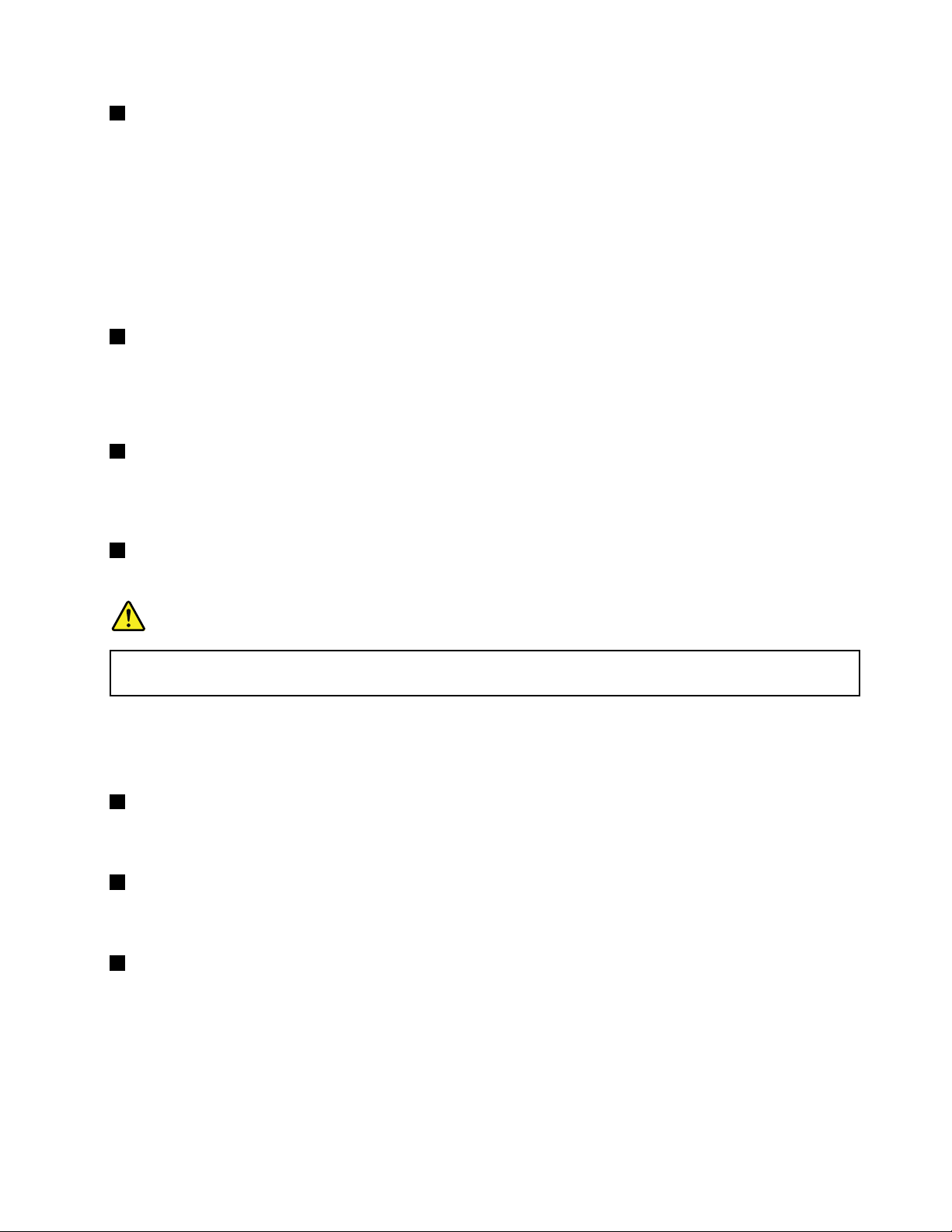
1Birleşiksesgirişi
Bilgisayarınızdançıkansesiduymakiçinbirleşiksesgirişine3,5mm'lik4kutupluşesahipbirkulaklık
bağlayabilirsiniz.
Notlar:
•Mobildijitalaygıtınkulaklığıgibibirkulaklıkişlevdüğmesikullanıyorsanız,kulaklığıkullanırkenbudüğmeye
basmayın.Basarsanız,kulaklıkmikrofonudevredışıbırakılırvebununyerinebilgisayardakitümleşik
mikrofonlaretkinleştirilir.
•Birleşiksesgirişigelenekselmikrofonudesteklemez.Ekbilgiiçinbkz.“Sesözelliklerininkullanılması”
sayfa:31
2USB3.0bağlacı
.
USB3.0bağlacı,USByazıcıveyadijitalkameragibiUSBarabirimiyleuyumluaygıtlarıbağlamakiçinkullanılır.
Uyarı:BağlacabirUSBkablosutaktığınızda,USBişaretininyukarıyabaktığındaneminolun.Aksihalde
bağlaçzarargörebilir.
3MiniHDMIbağlacı
Bilgisayarınızyüksekçözünürlüklütelevizyongibiuyumlubirdijitalsesaygıtınaveyavideomonitörüne
bağlanabilendijitalbirsesvevideoarabirimiolanminiyüksekçözünürlüklübirçokluortamarabirim(HDMI)
bağlacıylabirliktesağlanır.
4Ethernetbağlacı
BilgisayarınızıEthernetbağlacıylabirLAN'abağlayın.
TEHLİKE
ElektrikçarpmasıriskiniönlemekiçintelefonkablosunuEthernetbağlacınabağlamayın.Bubağlaca
yalnızabirEthernetkablosubağlayabilirsiniz.
Bağlacınaltsağvesoltarafındakiikigösterge,ağbağlantısınındurumunugösterir.BilgisayarınızLANağına
bağlandığındavebirağoturumuaçıkolduğunda,alttakisolgöstergesürekliyeşilyanar.Veriaktarılırken,
sağaltgöstergeyeşilrenkteyanıpsöner.
5Ortamkartıokuyucuyuvası
Bilgisayarınızın,modelinebağlıolarakbirortamkartıokuyucuyuvasıolabilir.Desteklenenkartlarailişkindaha
fazlabilgiiçinbkz.“Ortamkartınınkullanılması”sayfa:32.
6SubscriberIdenticationModule(SIM)kartyuvası
BilgisayarınızınkablosuzWANaksamıvarsa,kablosuzWANbağlantılarıoluşturmakiçinbirSIMkart
gerektirebilir.ÜrününsatıldığıülkeyebağlıolarakSIMkartSIMkartyuvasınaöncedentakılmışolabilir.
7Güvenlikanahtarıdeliği
Bilgisayarınızıçalınmayakarşıkorumaküzeresabitbirnesneyebağlamakamacıylakilitlemekiçinbuanahtar
deliğineuygunbirgüvenlikkablokilidisatınalın.
Bölüm1.Ürünegenelbakış5
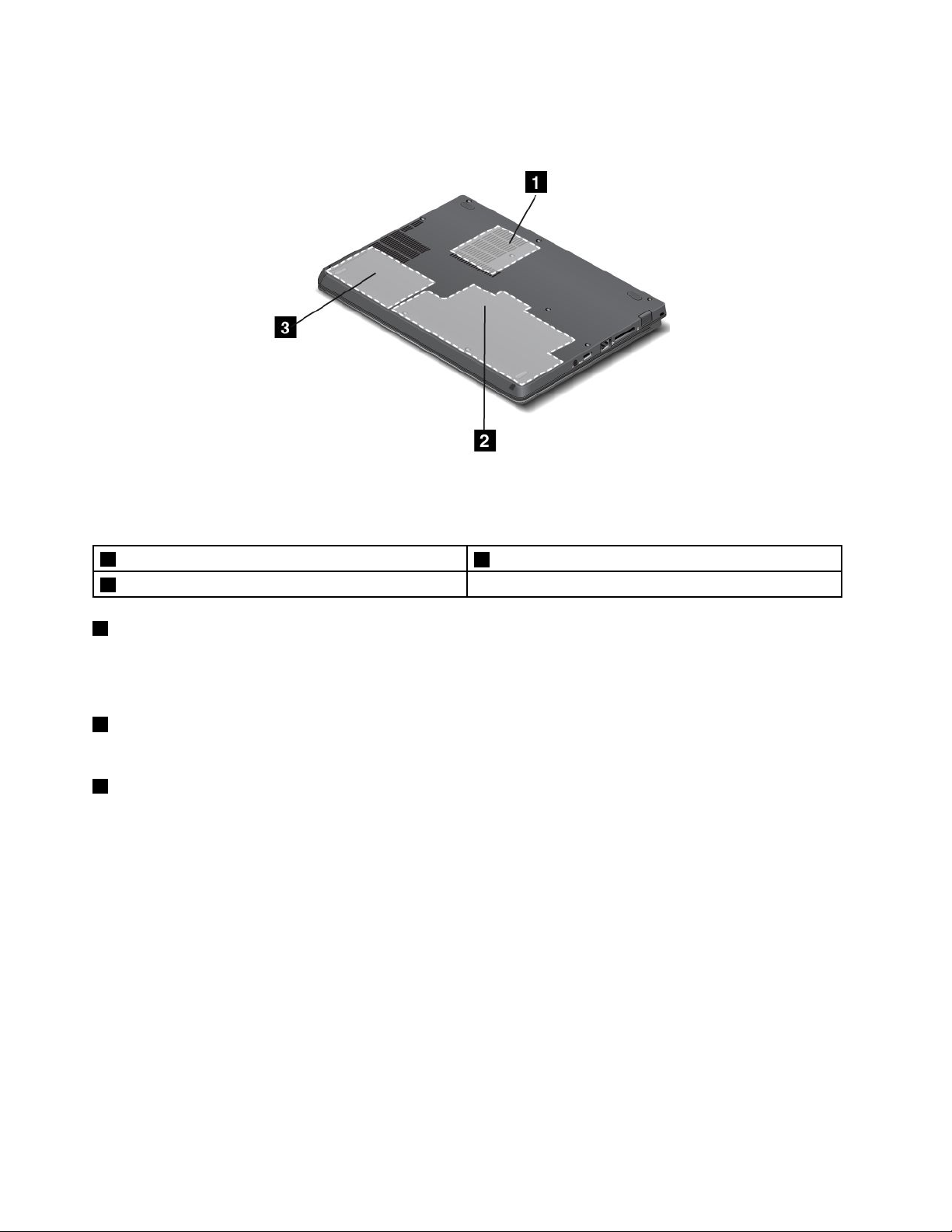
AlttanGörünüm
Şekil4.ThinkPadS230uürünününalttangörünümü
Not:Bilgisayarınızınalttangörünümü,yukarıdakişekildenbirazfarklıolabilir.
1Fanhavayarıkları
2Tümleşikpil
1Fanhavayarıkları
3Sabitdisksürücüsüveyayarıiletkensürücü
İçfanvehavayarıkları,bilgisayardahavadolaşımınıvemerkeziişlemciyisoğutmayısağlar.
Not:Havaakışınıönlememekiçinfanınönünehiçbirengelkoymayın.
2T ümleşikpil
BilgisayarınızıACgücübulunmadığındapilgücüyleçalıştırın.
3Sabitdisksürücüsüveyayarıiletkensürücü
Modelebağlıolarakbilgisayarınızınçeşitlidepolamagereksinimlerinikarşılayabilecekyüksekkapasiteli,
müşteritarafındanbüyütülebilirbirsabitdisksürücüsüolabilir.
Bazımodellerveridepolamaiçinyarıiletkensürücüyledonatılmıştır;bu,bilgisayarınızındahahaf,akıllı
vehızlıolmasınısağlar.
Not:Sabitdisksürücünüzdeveyayarıiletkensürücünüzdebeklenendendahaazboşalanolmasınınnedeni
gizlihizmetbölümlemesidir.Buazalma,kapasitesinindahadüşükolmasınedeniyleyarıiletkensürücüde
dahakolaygörülür.
Durumgöstergeleri
Durumgöstergeleribilgisayarınızıngünceldurumunugösterir.
Sistemdurumugöstergeleri
BilgisayarınızındışkapağındaveavuçiçidesteğindebulunanThinkPadlogosundakiışıklınoktasistem
durumugöstergesiolarakçalışır.
6KullanmaKılavuzu
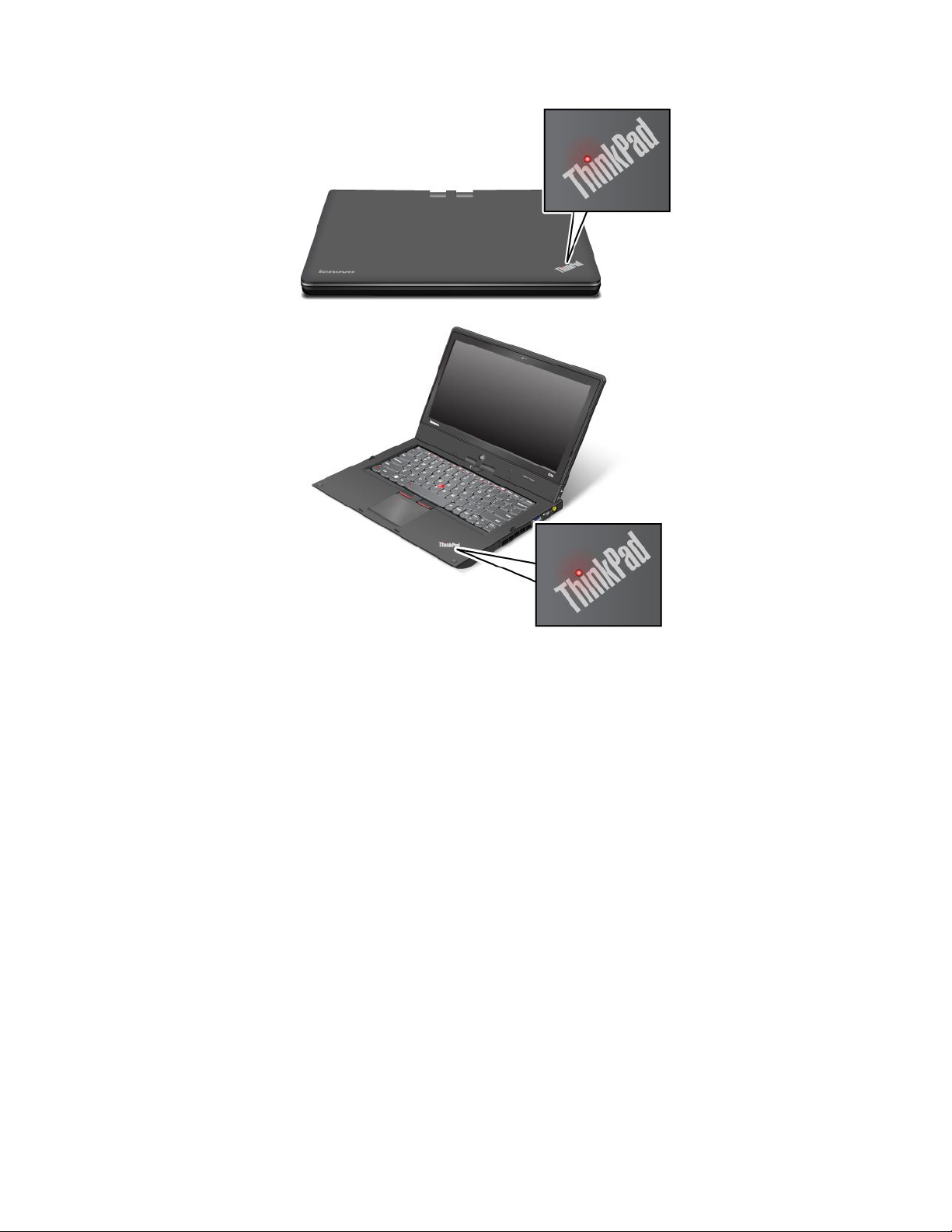
Not:Bilgisayarınızınklavyesi,yukarıdakişekildenbirazfarklıolabilir.
Göstergeninanlamıaşağıdakigibidir:
•Kırmızı:Bilgisayaraçıktır(olağankipte).
•Hızlayanıpsönenkırmızı:Bilgisayarkapanıyor.
•Yavaşyanıpsönenkırmızı:BilgisayarRAMaskıdauykukipindedir.
•Kapalı:Bilgisayarkapalıdır.
Güçdurumugöstergesi
BilgisayarınızdaACgüçdurumunugösterenbirgöstergevardır.
Bölüm1.Ürünegenelbakış7
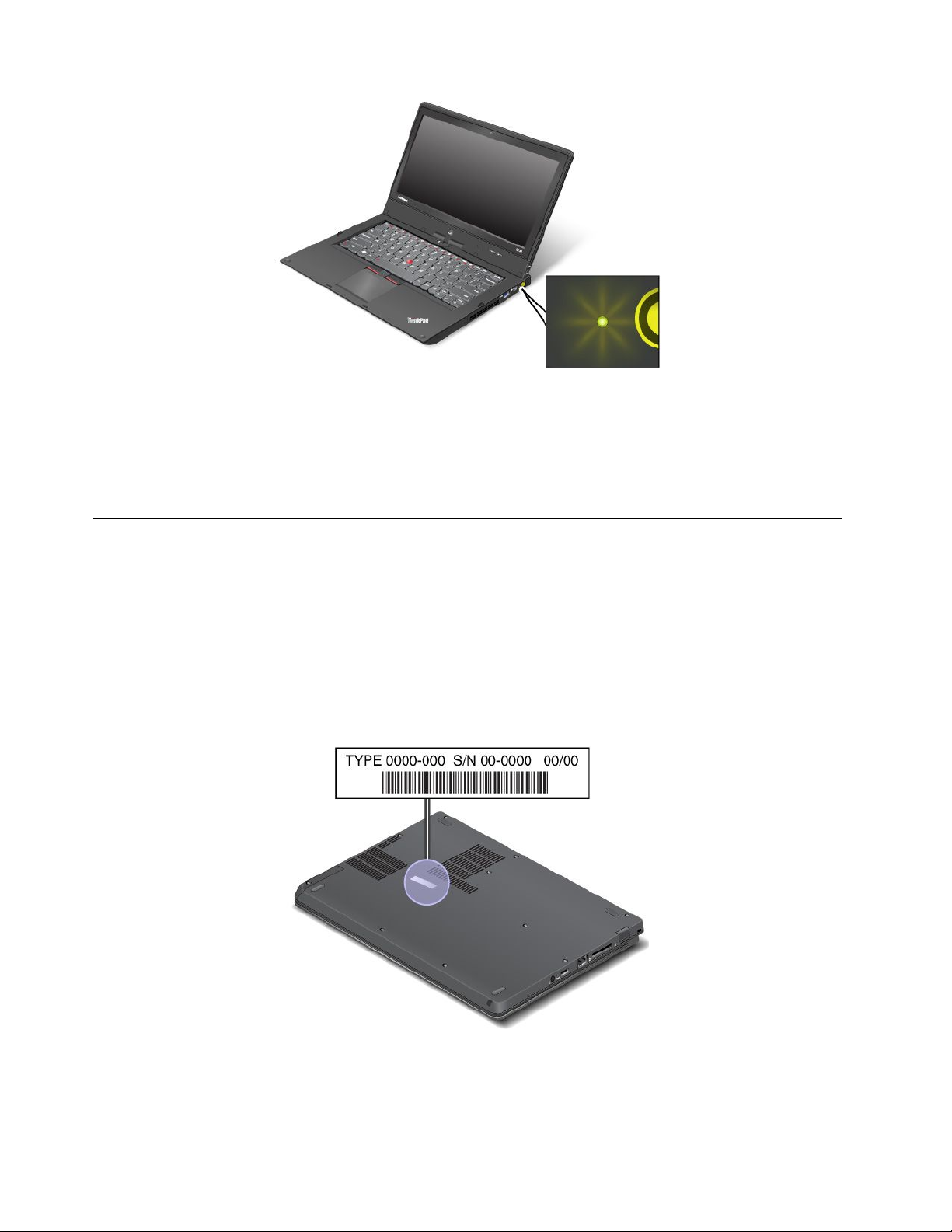
Not:Bilgisayarınızınklavyesi,yukarıdakişekildenbirazfarklıolabilir.
Göstergeninanlamıaşağıdakigibidir:
•Y eşil:ACgüçbağdaştırıcısıbağlıdır.
•Kapalı:ACgüçbağdaştırıcısıbağlıdeğildir.
Önemliürünbilgilerininbulunması
Bubölümde,makinenizintipvemodeletiketini,FCCIDveICOnaynumarasıetiketiileWindowsOrijinallik
Sertikası(COA)etiketinibulmanızayardımcıolacakbilgilerverilmektedir.
Makinetipivemodeletiketi
Makinetipivemodeletiketibilgisayarınızıtanımlar.YardımiçinLenovo'yabaşvurduğunuzda,makinetipive
modelbilgileri,teknisyenlerinbilgisayarınızıtanımlamasınavedahahızlıhizmetvermesineyardımcıolur.
Bilgisayarınızınmakinetipinivemodelinietiketteaşağıdakigibibulabilirsiniz:
FCCIDveICOnaynumarasıetiketi
Bilgisayarınızınkasasında,PCIExpressMiniCardiçinhiçbirFCCIDveyaICOnaynumarasıyoktur.FCCID
veICOnaynumarasıetiketi,bilgisayarınızınPCIExpressMiniCardyuvasınatakılıkartayapıştırılmıştır.
8KullanmaKılavuzu
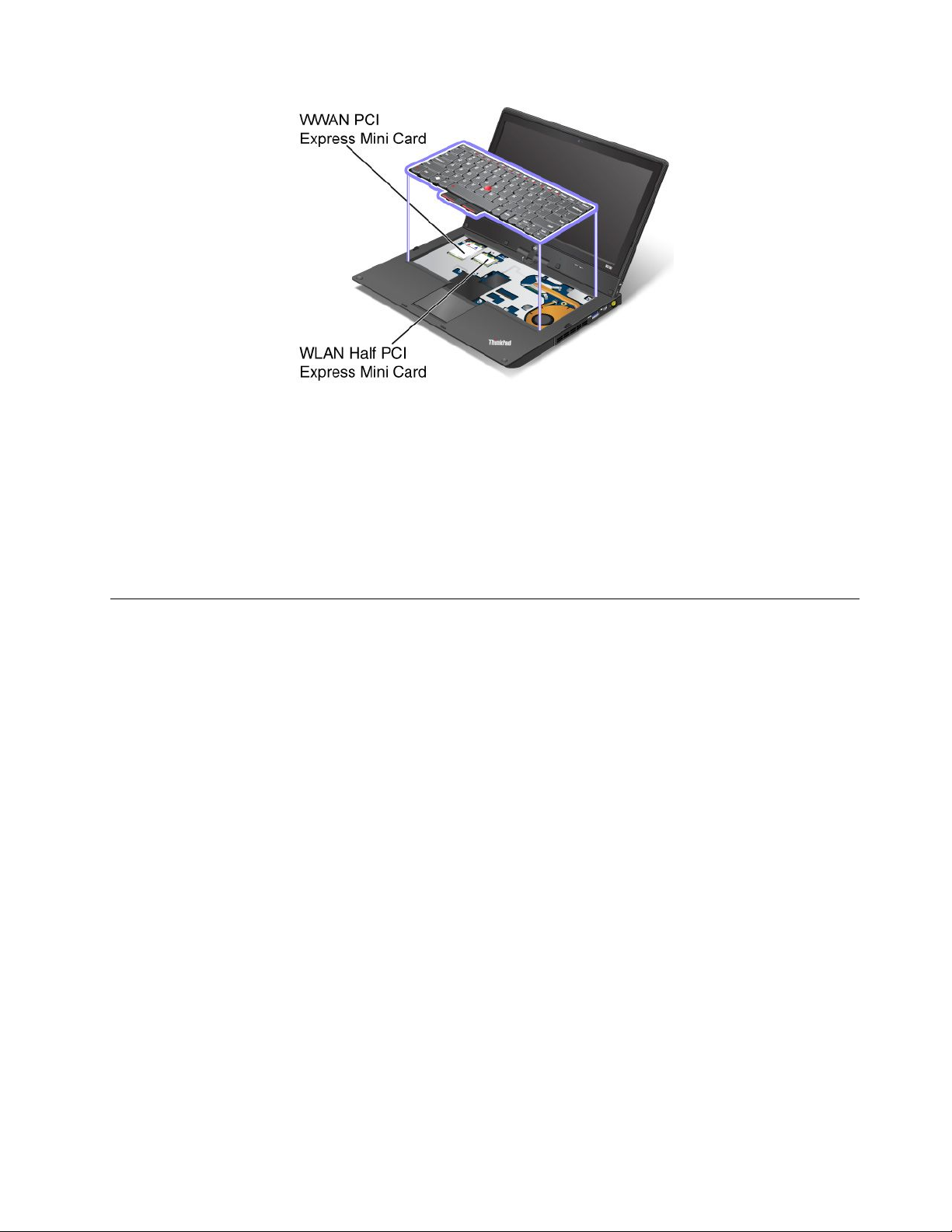
OnarımvedeğiştirmeiçinkablosuzLANkartınıkaldırmanızgerekiyorsa“KablosuzLANbağlantısıiçin
MiniPCIExpressCard'ındeğiştirilmesi”sayfa:60başlıklıkonudayeralanyordamlarıizleyin.Kablosuz
WANaksamıetkinleştirilmişbirbilgisayarsatınaldıysanız,kablosuzWANPCIExpressMiniCardfabrikada
öncedenkurulmuştur.Onarımvedeğiştirmeiçinbukartıkaldırmanızgerekiyorsa“KablosuzWANkartıtakma
yadadeğiştirme”sayfa:63
Not:BilgisayarınızdayalnızcaLenovotarafındanonaylıkablosuzLANyadakablosuzWANkartını
kullanabilirsiniz.BilgisayarınızdakullanılmaküzereonaylanmamışolanyetkisizbirPCIExpressMiniCard
takarsanız,bilgisayaraçılmaz;yalnızcabirhatailetisigörüntülenirvebipsesiduyulur.
başlıklıkonudayeralanyordamlarıizleyin.
Aksamlar
Bukonudabilgisayarınızınaksamlarılistelenmektedir.
Tabletözellikleri
•Çokludokunmayaduyarlıekran
•Sesdüzeyidenetlemedüğmeleri
•Ekrandönüşükilitdüğmesi
•Windowsdüğmesi
İşlemci
Bilgisayarınızınsistemözelliklerinigörüntülemekiçin,masaüstünegidinvedüğmelerigörüntülemeküzere
imleciekranınsağüstveyasağaltköşesinegetirin.DahasonraSettings(Ayarlar)➙PCinfo(Kişisel
bilgisayarbilgisi)seçeneklerinitıklatın.
Bellek
Çiftverihızı3eşzamanlıdinamikrasgeleerişimlibellekmodülleri(DDR3SDRAM)
Depolamaaygıtı
2,5inçlik(7mmyükseklikte)sabitdisksürücüsüyadayarıiletkensürücü
Ekran
Renkliekran,ThinFilmTransistor(TFT)teknolojisinikullanmaktadır.
Bölüm1.Ürünegenelbakış9
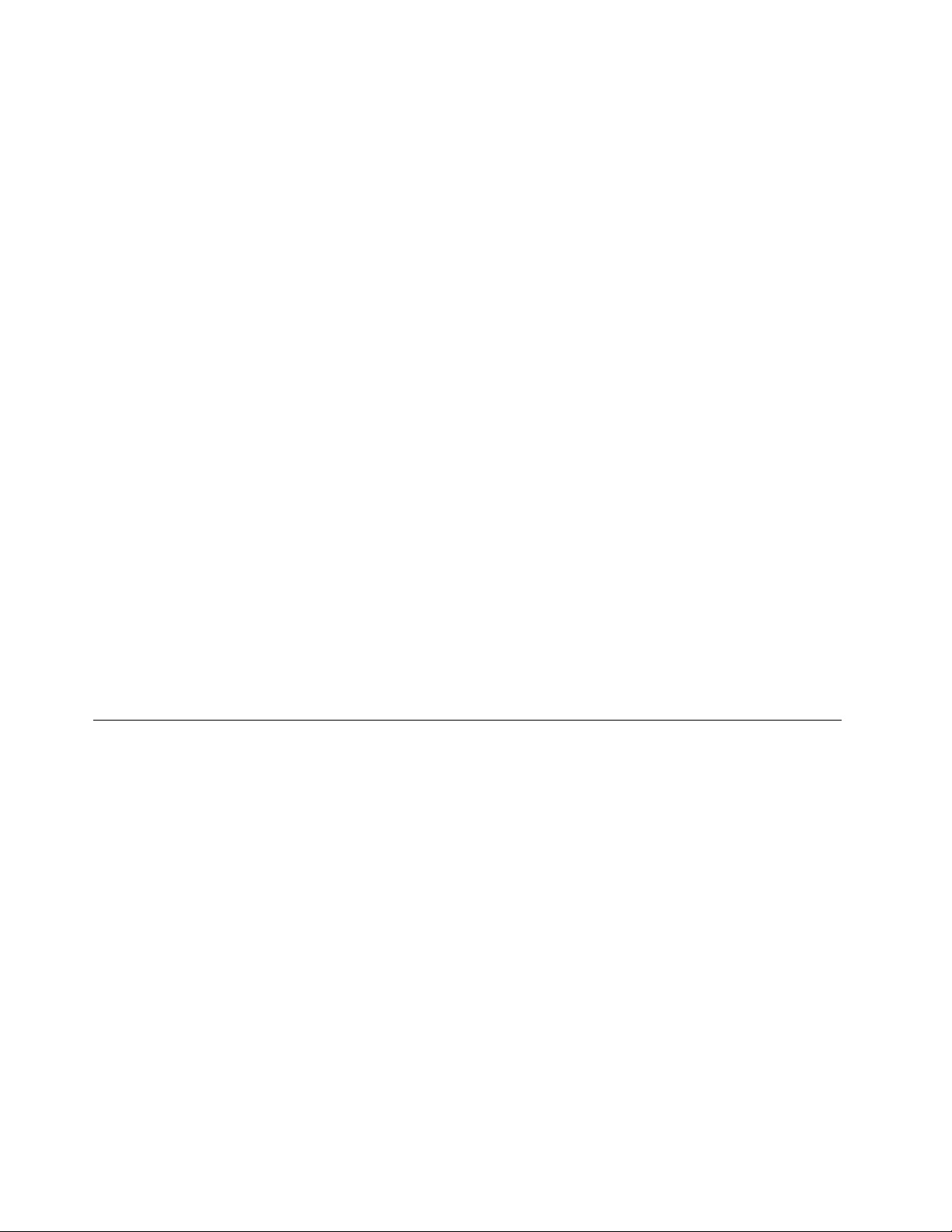
•Boyut:12,5inç(317,50mm)
•Çözünürlük:
-LCD:1.366x768
-Dışmonitör:Ençok2.560x1.600
•Parlaklıkdenetimi
•Bütünleşmişkamera
•Y erleşikmikrofonlar
Klavye
•6sıralıklavye
•UltraNavişaretlemeaygıtı(TrackPointişaretlemeaygıtıveçokludokunmayaduyarlıtablet)
•Fntuşu
Arabirim
•MiniHDMIkapısı
•MiniDisplayPortbağlacı(bazımodellerde)
•Birleşiksesgirişi
•USB3.0bağlaçları
•RJ45Ethernetbağlacı
•4'ü1aradaortamkartıokuyucu
•SIMkartyuvası
Kablosuzözellikler
•T ümleşikkablosuzLAN
•T ümleşikkablosuzWAN(bazımodellerde)
Belirtimler
Bubölümdebilgisayarınızailişkinzikselbelirtimlerlistelenmektedir.
Boyut
•Genişlik:12,32inç(313mm)
•Derinlik:9,37inç(238mm)
•Y ükseklik:0,80inç(20,4mm)
Isıçıkışı
Modelebağlıolarakençok65W(222Btu/sa)veyaençok90W(307Btu/sa)
Güçkaynağı(ACgüçbağdaştırıcısı)
•Sinüsdalgasıgirişi50-60Hz
•ACgüçbağdaştırıcısınıngirişvoltajı:100-240VAC,50-60Hz
Piltakımı
Tümleşiklityumiyon(Li-Ion)piltakımı
10KullanmaKılavuzu
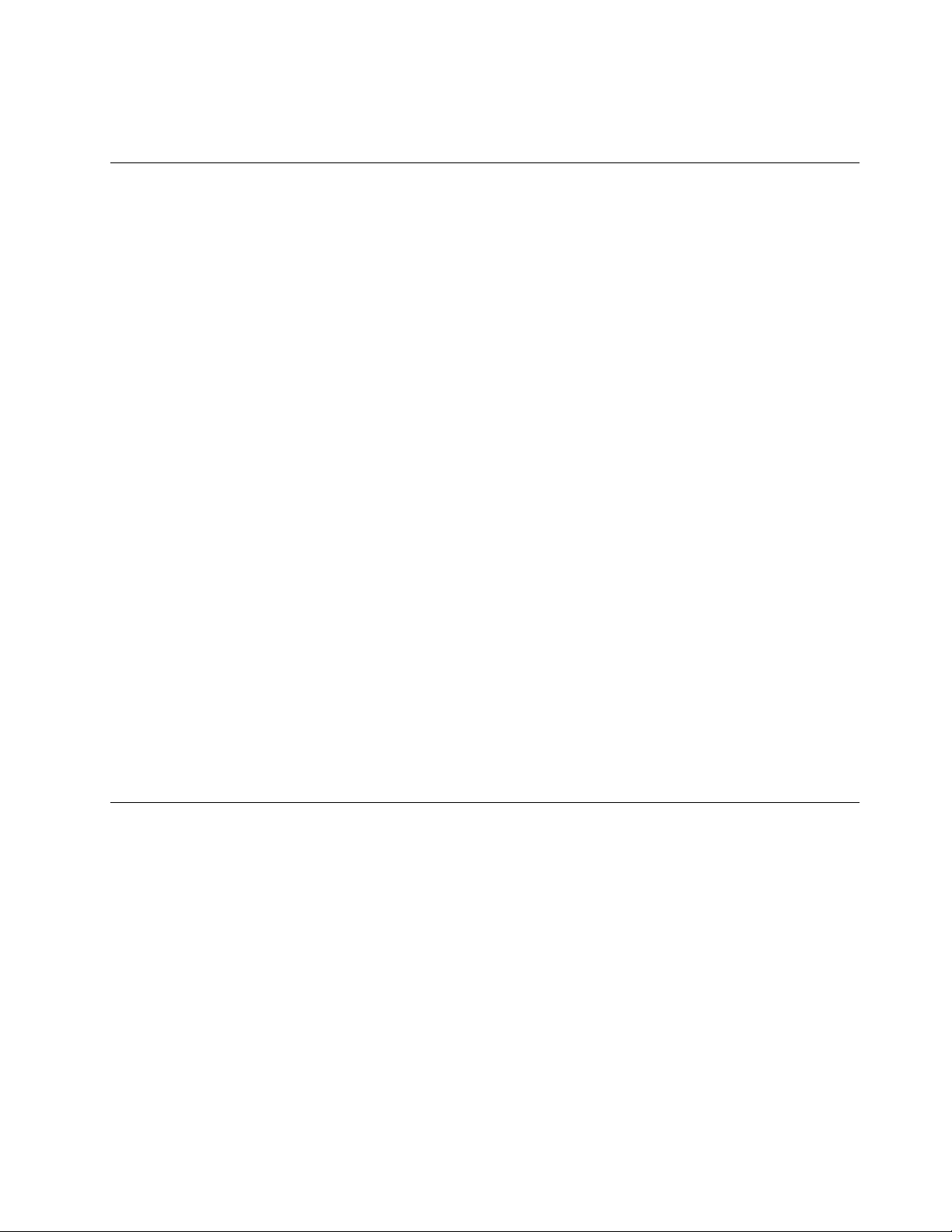
Pilömrü
Kalanpilgücüyüzdesiiçin,Windowsbildirimalanındakipildurumusimgesinebakın.
İşletimortamı
Bubölümdebilgisayarınızınişletimortamınailişkinbilgilerbulunur.
Ortam:
•Basınçolmadanyüksekliküstsınırı:3.048m(10.000ft)
•Sıcaklık
-2.438m(8.000ft)yüksekliğekadar
-Çalışıyorken:5,0°C-35,0°C(41°F-95°F)
-Depolama:5,0°C-43,0°C(41°F-109°F)
-2.438m(8.000ft)yüksekliğinüzerinde
-Basınçsızdurumdaçalışırkenenfazlasıcaklık:31,3°C(88°F)
Not:Piltakımınıdoldururken,sıcaklığıenaz10°C(50°F)olmalıdır.
•Bağılnem:
-Çalışırken:%8-%80
-Depolama:%5-%95
Mümkünse,bilgisayarınızıgüneşışığınadoğrudanmaruzkalmayan,iyihavalandırılan,kurubiralana
yerleştirin.
Elektriklifan,radyo,klimavemikrodalgafırıngibielektriklialetleribilgisayarınızdanuzaktutunçünkübu
aletlerinoluşturduğukuvvetlimanyetikalan,monitörevesabitdisksürücüsündekiverilerezararverebilir.
Bilgisayarınızınyadabağlıdiğeraygıtlarınüstüneyadayanınaherhangibiriçecekkoymayın.Bilgisayarınızın
yadaonabağlıaygıtınüstüneyadaiçinesıvıdökülürse,kısadevreyapabiliryadabaşkabirzararmeydana
gelebilir.
Klavyenizinüzerindeyemekyemeyinyadasigaraiçmeyin.Klavyeniziniçinedüşenparçalarzararverebilir.
Lenovoprogramları
Bilgisayarınız,dahakolayvedahagüvenlibirşekildeçalışmanızayardımcıolmakiçinLenovoprogramlarıile
birliktegelir.
Not:Lenovotarafındansunulanprogramlarvediğerbilgiişlemçözümlerihakkındadahafazlabilgiiçin,
http://www.lenovo.com/supportadresinegidin.
LenovoprogramlarınaerişmeküzereStart(Başlat)ekranınagitmekiçinWindowstuşunabasın.BirLenovo
programınıbaşlatmakiçintıklatın.İhtiyacınızolanprogramıbulamıyorsanız,düğmelerigörüntülemekiçin
imleciekranınsağaltköşesinegetirin.Dahasonra,istenenprogramıaramakiçinSearch(Arama)düğmesini
tıklatın.
AşağıdakiLenovoprogramlarıbilgisayarınızaöncedenkurulmuşolabilir.
Bölüm1.Ürünegenelbakış11
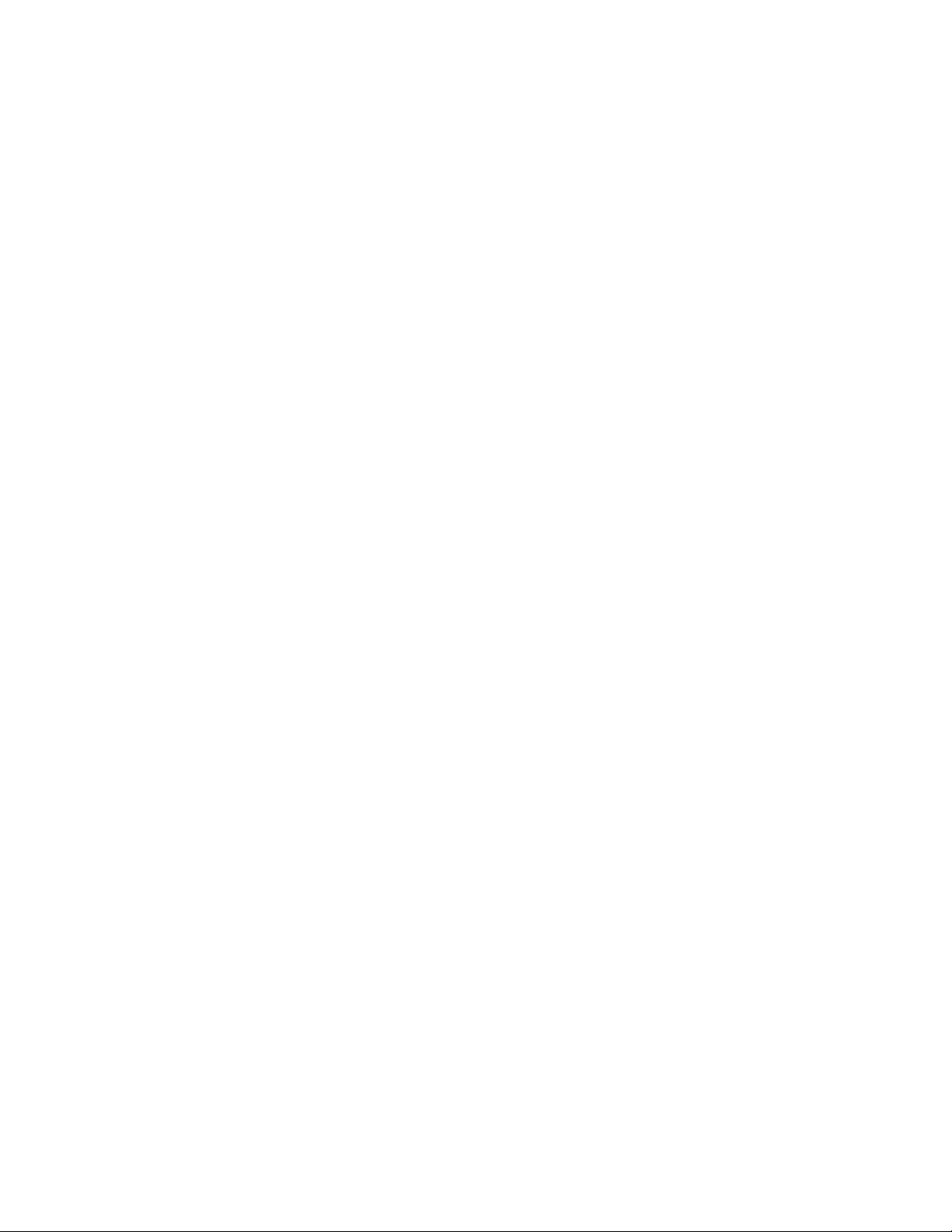
ActiveProtectionSystem™
ActiveProtectionSystemprogramı,bilgisayarınızıniçindekişokalgılayıcısistemeğilmesi,aşırıtitreşimveya
şokgibisürücüyezararverebilecekbirkoşulalgıladığızamansabitdisksürücünüzükorur.Sabitdisk
sürücüsüçalışmadığızaman,sabitdisksürücüsününzarargörmeolasılığıdahaazdır.Bununnedeni,sabit
disksürücüsüçalışmadığızaman,sistemsürücünündönmesinidurdururveayrıcasürücününokumave
yazmakafalarınıveriiçermeyenbölümleretaşıyabilir.Şokalgılayıcıortamınyenidendengelihalegeldiğini
algılaralgılamaz(sistemeğiminde,titreşimdeveyaşoktaçokazdeğişiklik),sabitdisksürücüsünüdöndürür.
FingerprintSoftware
Bilgisayarınızdaparmakiziokuyucuvarsa,FingerprintSoftwareprogramıparmakizinizi,Windowsparolasıyla
ilişkilendirmeküzerekaydetmenizisağlar.Sonuçolarak,parmakiziilekimlikdoğrulama,parolayerine
geçervekolayvegüvenlikullanıcıerişimisağlar.
LenovoCloudStorage
LenovoCloudStorageprogramı,yereldosyalarınızıbiruzakLenovosunucusunayüklemeniziveburada
depolamanızısağlar.Depolanandosyalarıistediğinizzamangörüntüleyebilirvekarşıdanyükleyebilirsiniz.
LenovoCompanion
LenovoCompanionprogramıyla,bilgisayarınızınaksesuarlarıhakkındabilgialabilir,bilgisayarınızlailgiliblog
vemakalelerigörüntüleyebilirveönerilenprogramlaragözatabilirsiniz.
LenovoSettings
Bilgisayarınızıtaşınabilirbirerişimnoktasınadönüştürerek,kameravesesayarlarınıyapılandırarak,güçplanı
ayarlarınızıeniyidurumagetirerekvebirdençokağprolioluşturupyöneterekbilgiişlemdeneyiminizi
geliştirmekiçinLenovoSettingsprogramınıkullanın.
LenovoMobileAccess
LenovoMobileAccessprogramı,mobilgenişbantbağlantınızıyönetmenizeolanaksağlar.Hesabınızı
kullanarakbirhesapoluşturabilir,hesabaparaekleyebilirvemobilgenişbantoturumlarısatınalabilirsiniz.
LenovoSolutionCenter
LenovoSolutionCenterprogramı,bilgisayarınızdakisorunlarıbulmanızıvegidermenizisağlar.Buprogram,
tanılamatestleri,sistembilgileritoplamı,güvenlikdurumuvedestekbilgilerininyanısıra,enüstdüzeyde
sistemperformansıeldeetmeyeyönelikçeşitliipuçlarınıbirarayagetirir.
LenovoSupport
LenovoSupportprogramı,bilgisayarınızıLenovo'yakaydettirmenize,bilgisayardurumunuvepil
durumunudenetlemenize,bilgisayarınızayönelikkullanıcıkılavuzlarınıkarşıdanyükleyipgörüntülemenize,
bilgisayarınızıngarantibilgilerinialmanızaveyardımvedestekbilgilerinikeşfetmenizeolanaktanır.
PasswordManager
PasswordManagerprogramı,WindowsprogramlarıveWebsitelerineilişkinkimlikdoğrulamabilgilerini
otomatikolarakyakalarvedoldurur.
SystemUpdate
SystemUpdateprogramıyazılımgüncellemepaketlerini(Lenovoprogramları,aygıtsürücüleri,UEFIBIOS
güncellemelerivediğerüçüncükişiuygulamaları)karşıdanyükleyipkurarakbilgisayarınızdakiyazılımları
günceltutmanızısağlar.
Not:Bilgisayarınızınmodelinebağlıolarakbazıprogramlarsisteminizdebulunmayabilir.Lenovoprogramları,
coğrakonumlaragöredeğişiklikgösterirvegüncellenebilir.
12KullanmaKılavuzu
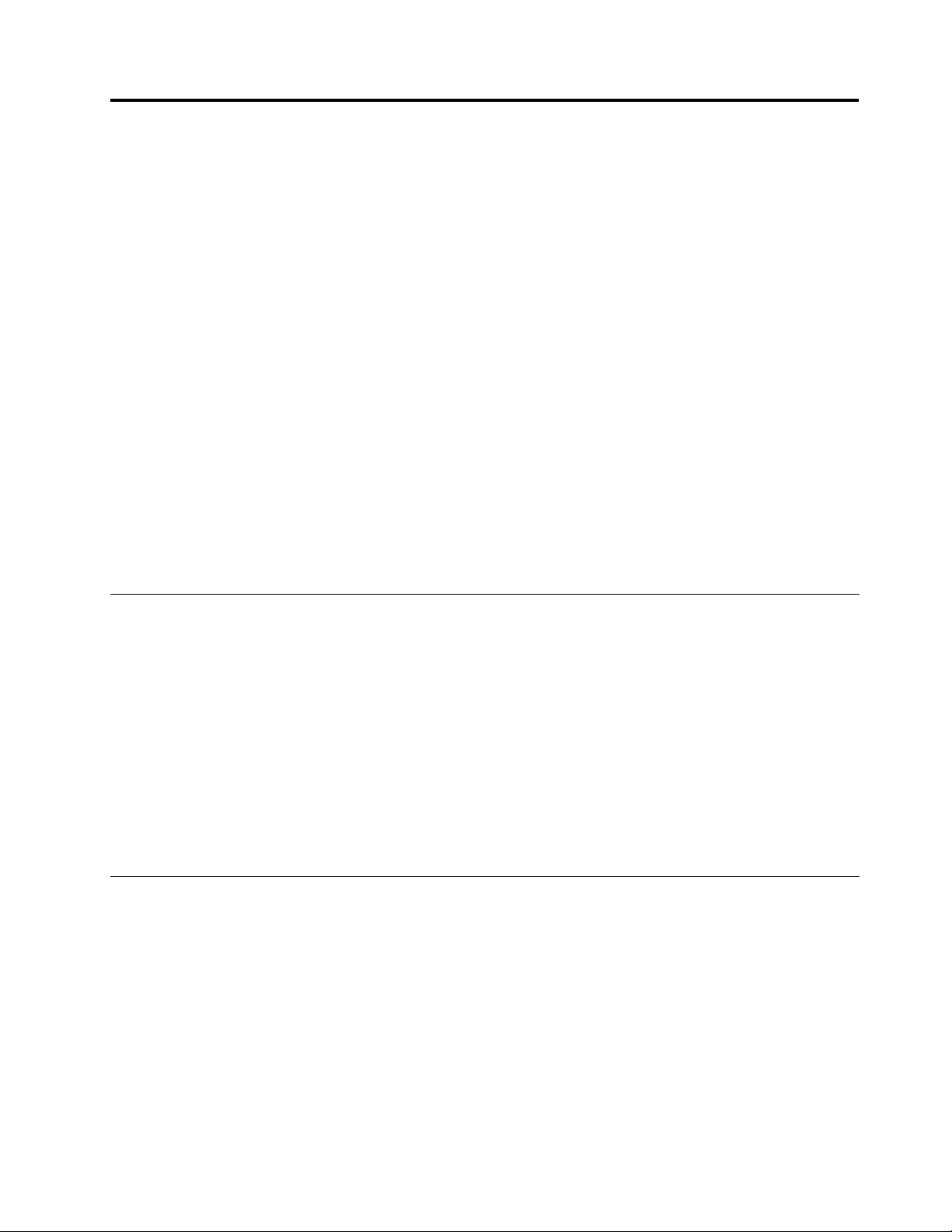
Bölüm2.Bilgisayarıkullanma
Bubölümdebazıbilgisayarbileşenlerininkullanımınailişkinbilgileryeralmaktadır.
Bubölümdeaşağıdakikonularbulunur:
•“Bilgisayarınızınkaydettirilmesi”sayfa:13
•“Sıksorulansorular”sayfa:13
•“Tabletkipi”sayfa:14
•“Özeltuşlarvedüğmeler”sayfa:19
•“UltraNavişaretlemeaygıtınınkullanılması”sayfa:21
•“Güçyönetimi”sayfa:24
•“Ağabağlanılması”sayfa:27
•“Dışmonitörünkullanılması”sayfa:29
•“SunumlarveÇokluOrtam”sayfa:28
•“Projektörkullanma”sayfa:30
•“Sesözelliklerininkullanılması”sayfa:31
•“Tümleşikkameranınkullanılması”sayfa:31
•“Ortamkartınınkullanılması”sayfa:32
Bilgisayarınızınkaydettirilmesi
Bilgisayarınızıkaydettirdiğinizde,Lenovo'nunürüniadesiveyabaşkaciddibirsorunolduğundasizinle
bağlantıkurabilmesiiçinbirveritabanınabilgigirilir.BilgisayarınızıLenovo'yakaydettirdiktensonrayardım
içinLenovo'yuaradığınızdadahahızlıbirhizmetalırsınız.Ayrıca,bazıyerlerkayıtlıkullanıcılaraekayrıcalıklar
vehizmetlersunarlar.
BilgisayarınızıLenovo'yakaydettirmekiçinaşağıdakilerdenbiriniyapın:
•BilgisayarınızıInternet'ebağlayın.ÖncedenkurulmuşolanLenovoSupportprogramınıbaşlatın.Daha
sonra,Registration(Kayıt)seçeneğinitıklatınvebilgisayarınızıkaydettirmekiçinekrandakiyönergeleri
izleyin.
•http://www.lenovo.com/registeradresinegidinvebilgisayarınızıkaydettirmekiçinekrandakiyönergeleri
izleyin.
Sıksorulansorular
Aşağıda,bilgisayarınızıoptimumşekildekullanmanızayardımcıolacakbirkaçipucubulunmaktadır.
Bilgisayarınızdaneniyiperformansıaldığınızdaneminolmakiçinsorungidermeyardımlarıvesıksorulan
sorularayanıtlargibibilgileribulmaküzereşuWebsayfasınagidin:http://www.lenovo.com/support/faq.
Kullanıcıkılavuzunubaşkabirdildeedinebilirmiyim?
•Kullanıcıkılavuzunubaşkabirdildeyüklemekiçinhttp://www.lenovo.com/supportadresinegidin.Daha
sonraekrandakiyönergeleriizleyin.
Pilgücünüdahaverimlibirşekildenasılkullanabilirsiniz?
©CopyrightLenovo2012
13
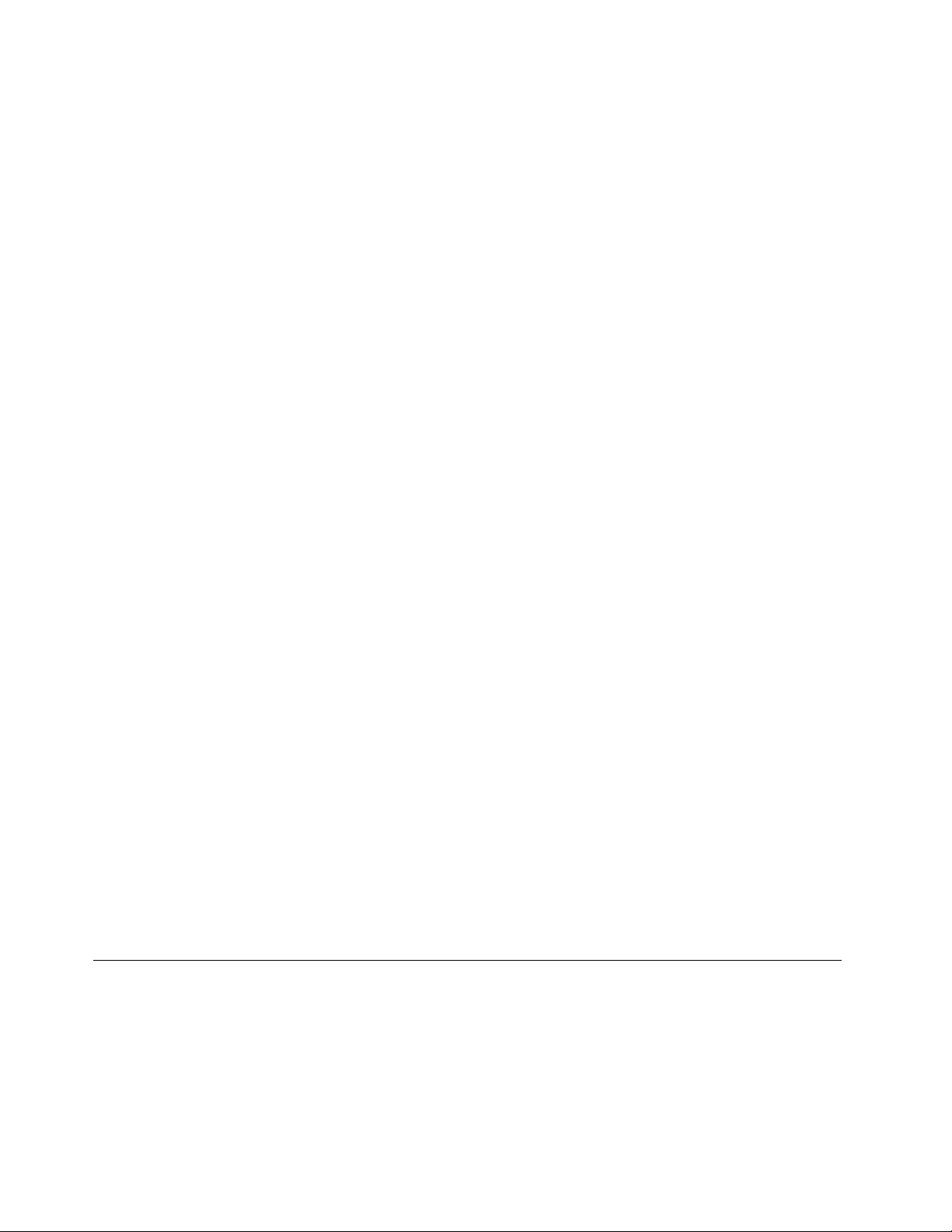
•Bilgisayarıngücündentasarrufetmekiçinbkz.“Enerjitasarrufukipleri”sayfa:26.
•Performansilegüçtasarrufuarasındakiidealdengeyieldeetmekiçinbkz.“Güçplanlarınıyönetme”
sayfa:26.
Güvenlikkonusundaendişelerinizmivaryadasabitdisksürücünüzdeveyayarıiletkensürücüde
depolananverilerigüvenlibirşekildeatmanızmıgerekiyor?
•BilgisayarınızıhırsızlıkveyetkisizkullanımdannasılkoruyabileceğiniöğrenmekiçinBölüm4“Güvenlik”
sayfa:39
•BilgisayarınızdadepolananverilerikorumakiçinPasswordManagerprogramınıkullanın.
•Sabitdisksürücüsüyadayarıiletkensürücüdekiverileriatmadanönce“Sabitdisksürücünüzdenveya
yarıiletkensürücünüzdenverisilinmesineilişkinbildirim”sayfa:46başlıklıbölümümutlakaokuyun.
Farklıyerlerdenbağlanırkenengellerlemikarşılaşıyorsunuz?
•Birkablosuzağsorununugidermekiçinhttp://www.lenovo.com/support/faqadresinegidin.
•Bilgisayarınızdakikablosuzözelliklerinkullanılmasınailişkinbilgiedinmekiçin“Kablosuzbağlantılar”
sayfa:27başlıklıbölümebakın.
•Daharahatbirşekildeseyahatetmekiçin“Bilgisayarınızlabirlikteseyahatetme”sayfa:37başlıklı
konudakiipuçlarınıdenetlediğinizdeneminolun.
•KablosuzkullanımözelliklerinietkinleştirmekveyadevredışıbırakmakiçinF8tuşunabasın.
Sıksıksunumyapmanızyadabirdışmonitörbağlamanızmıgerekiyor?
başlıklıkonuyuinceleyin.
•“Dışmonitörünkullanılması”sayfa:29
•Masaüstünügenişletişleviilehembilgisayarekranındahemdebirdışmonitördeçıktıgörüntüleyebilirsiniz.
Biraygıtıbağlamanızveyadeğiştirmenizmigerekiyor?
•BilgisayarınızınaygıtlarınıdeğiştirmeyeilişkindahafazlabilgiiçinBölüm6“Aygıtlarındeğiştirilmesi”
sayfa:51
Bilgisayarınızıbirsüredirkullanıyorsunuzvebilgisayarınızgittikçeyavaşlıyormu?
•“Sorunlarıönlemeyeyönelikgenelipuçları”sayfa:85
•Öncedenkurulutanılamayazılımınıkullanaraksorunlarıkendiniztanılayabilirsiniz.
•Bölüm5“Kurtarmayagenelbakış”sayfa:49başlıklıkonudakikurtarmaçözümlerinebakın.
Gerektiğindebuçevrimiçikullanmakılavuzunaerişememenizdurumundaaşağıdakibölümleriyazdırın
vebilgisayarınızınyanındabulundurun.
•“Yenibirişletimsistemininkurulması”sayfa:69
•“Bilgisayaryanıtvermeyidurdurdu”sayfa:91
•“Güçsorunları”sayfa:104
başlıklıkonuyabakın.
başlıklıkonudakiyordamıizlediğinizdeneminolun.
başlıklıkonuyuinceleyin.
Tabletkipi
Bilgisayarınıztabletkipindekullanılabilir.Bubölümdedizüstübilgisayarınızıntabletkipindenasılkullanılacağı
anlatılmaktadır.
Tabletkipininkullanılması
Tabletkipinde,bilgisayarınızıbirtabletedönüştürmekiçinbilgisayarekranınızıaşağıkatlayarakbilgisayarınızı
yaratıcıvesezgiselbirbiçimdekullanabilirsiniz.
14KullanmaKılavuzu
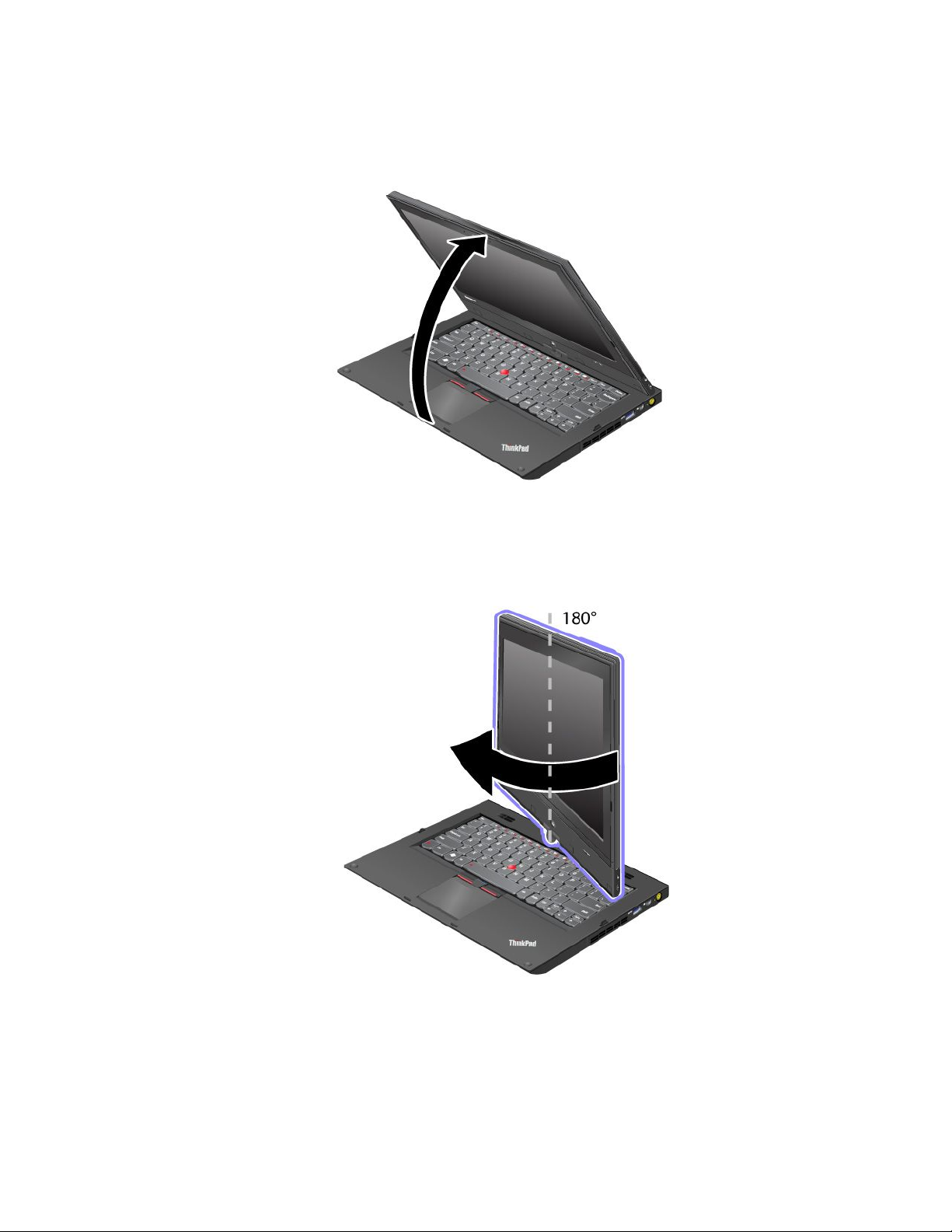
Bilgisayarınızıtabletkipindekullanmakiçin,aşağıdakileriyapın:
1.Bilgisayarekranınıyavaşça,bilgisayarekranınınsağvesolüstyanlarınıikielinizletutarakaçın.
Bilgisayarınızartıkdizüstükipindedir.
2.Bilgisayarekranınıenaz45derece,tercihen90dereceileaçın.Birelinizlebilgisayarekranınıbirkenarının
ortasındantutarkendiğeriyleklavyeçerçevesinitutun;sonra,ekranınarkatarafıklavyeyebakıncaya
kadarekranıyavaşçasaatyönündedöndürün.Bilgisayarınızartıkresimçerçevesikipindedir.
Not:Ekranıdöndürürkenekranınyanlarınınüstkenarınabastırmayın.
3.Bilgisayarekranını,üstsolvesağyanlarıikielinizletutarakyavaşçakapatın.
Not:Ekranın,arkatarafıklavyeyebakacakşekilde180derecedöndürüldüğündeneminolun.
Bölüm2.Bilgisayarıkullanma15
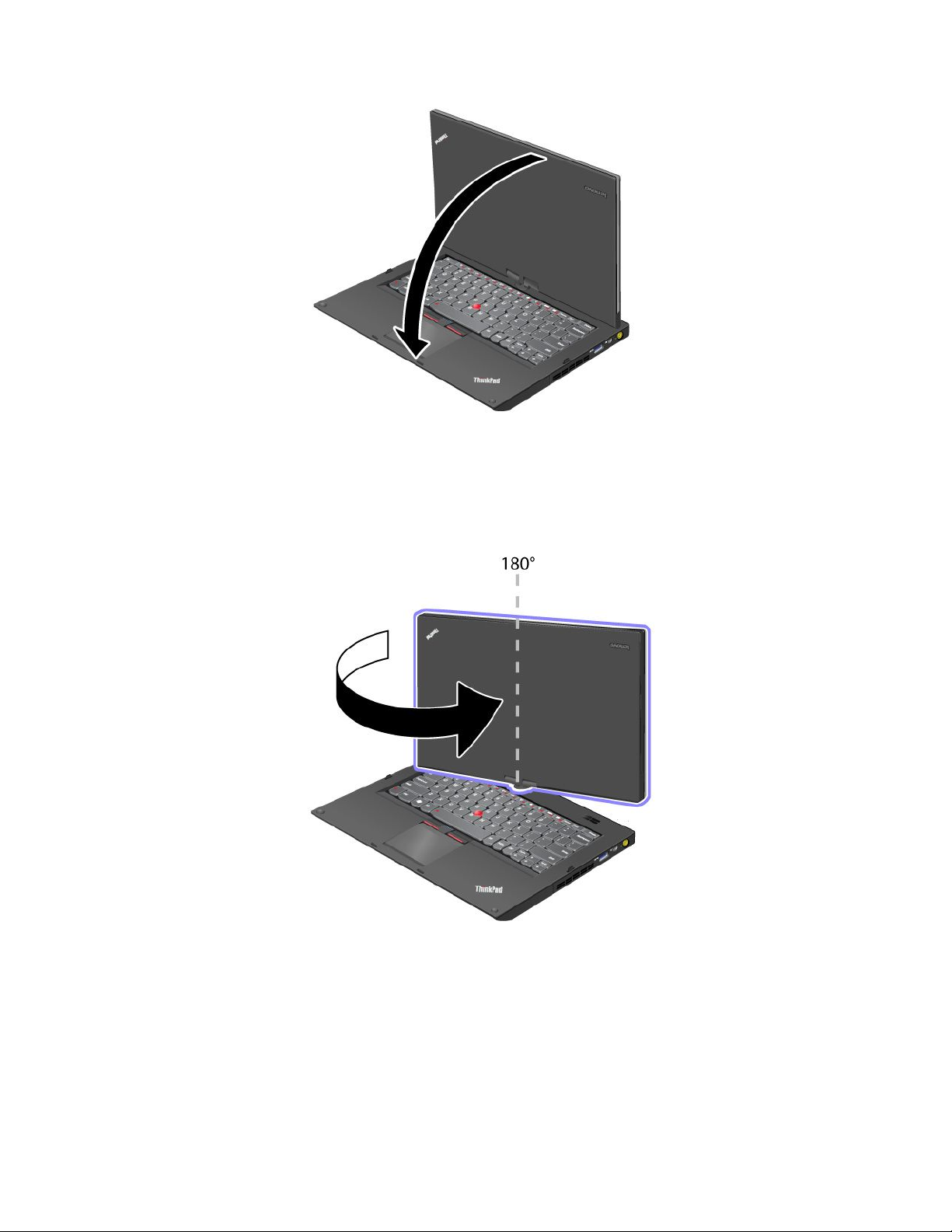
4.Bilgisayarınızartıktabletkipindedir.
Bilgisayarınızıtabletkipindendizüstübilgisayarkipinegeçirmekiçinaşağıdakileriyapın:
1.Ekranıenaz45derecede,tercihan90derecedeaçın.
2.Ekranınönüklavyeyebakıncayakadarekranıyavaşçasaatyönününtersinedöndürün.
Bilgisayarınızartıkdizüstükipindedir.
Bilgisayarınızıntabletkipindekullanılmasınailişkinipuçları
•Bilgisayargörüntübiriminikapatmakiçinilkolarak,görüntübirimininklavyeyedönükyada180derecelik
biraçıylayerleştirildiğindeneminolun;böylecegörüntübirimininarkasıklavyeyedönükolur.
•Bilgisayarınızıyalnızcagörüntübirimindentutarakkaldırmayın.
•Bilgisayargörüntübiriminibiryerevurmayın,sallamayınveçarpmayın.
16KullanmaKılavuzu
